Page 1

MS 4150 RS
Svenska Español
Dansk
USA
Instrucciones de manejo y de montaje
Bruksanvisning och monteringsanvisning
Betjeningsvejledning og monteringsanvisning
User manual and installation instructions
www.vdodayton.com
Page 2

¡Atención!
Utilice el sistema sólo si lo permite el nivel de seguridad. Es más
importante atender al tráfico y mantener las manos en el volante.
Debido a que las rutas cambian constantemente, lamentamos no poder
garantizar un 100 % de exactitud en cualquier ocasión.
Observera!
Använd systemet bara när säkerheten tillåter. Det är viktigare att iaktta
vad som händer i trafiken och hålla händerna på ratten.
På grund av den ständigt förändrade trafiksituationen kan ingen
garanti för 100%:ig noggrannhet under alla omständigheter lämnas.
Vigtigt!
Brug systemet kun, når De ikke bringer andre eller sig selv i fare.
Vær opmærksom på trafikken, og hold hænderne på rattet.
Pga. løbende ændringer i vejnettet kan der ikke opnås 100%
overensstemmelse mellem det digitale vejkort og den aktuelle
trafiksituation.
Attention!
Only use this system when it is safe to do so. It is more important to
keep your eyes on the road and your hands on the wheel.
Due to constantly changing traffic conditions, we unfortunately cannot
guarantee 100 % precision under all circumstances.
Page 3
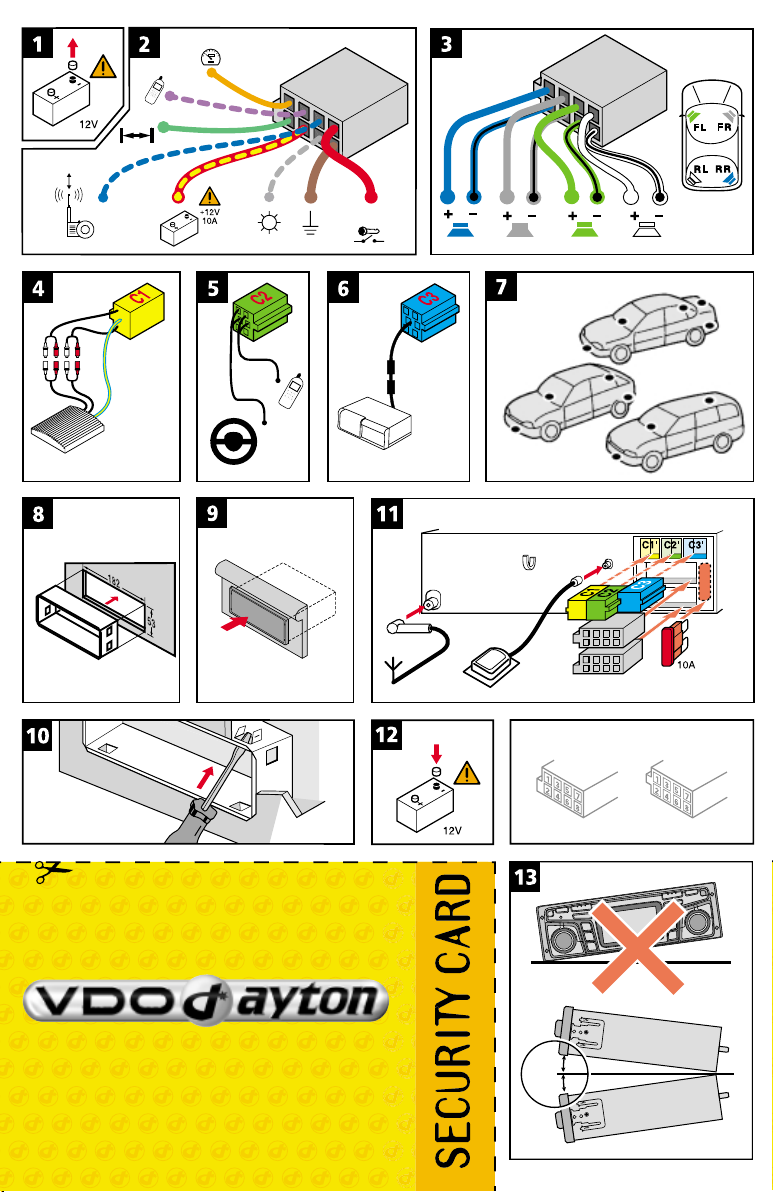
SDVC
Remote
A
B
+12V
RR FR FL RL
Car Multimedia Systems
VDO Dayton. The Car Brand.
J
E
A
+30˚
-10˚
B'
F
A'
B
F
A
B
www.vdodayton.com
Page 4
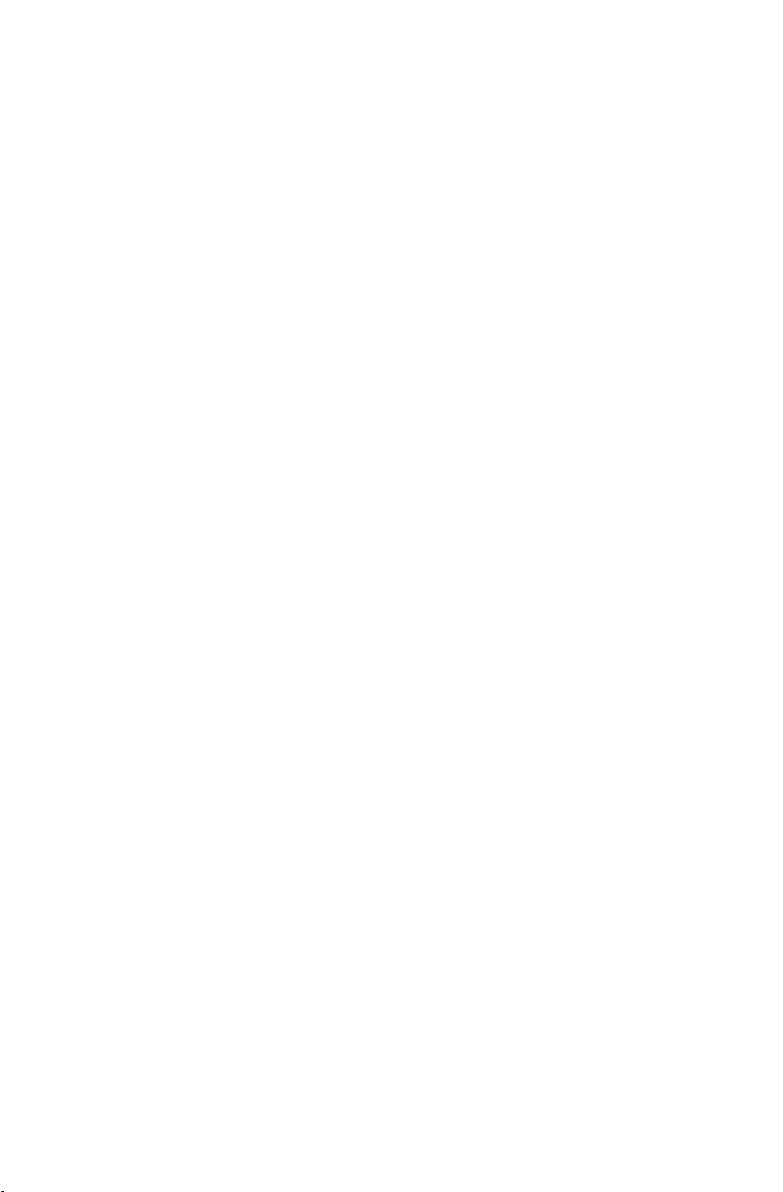
Page 5
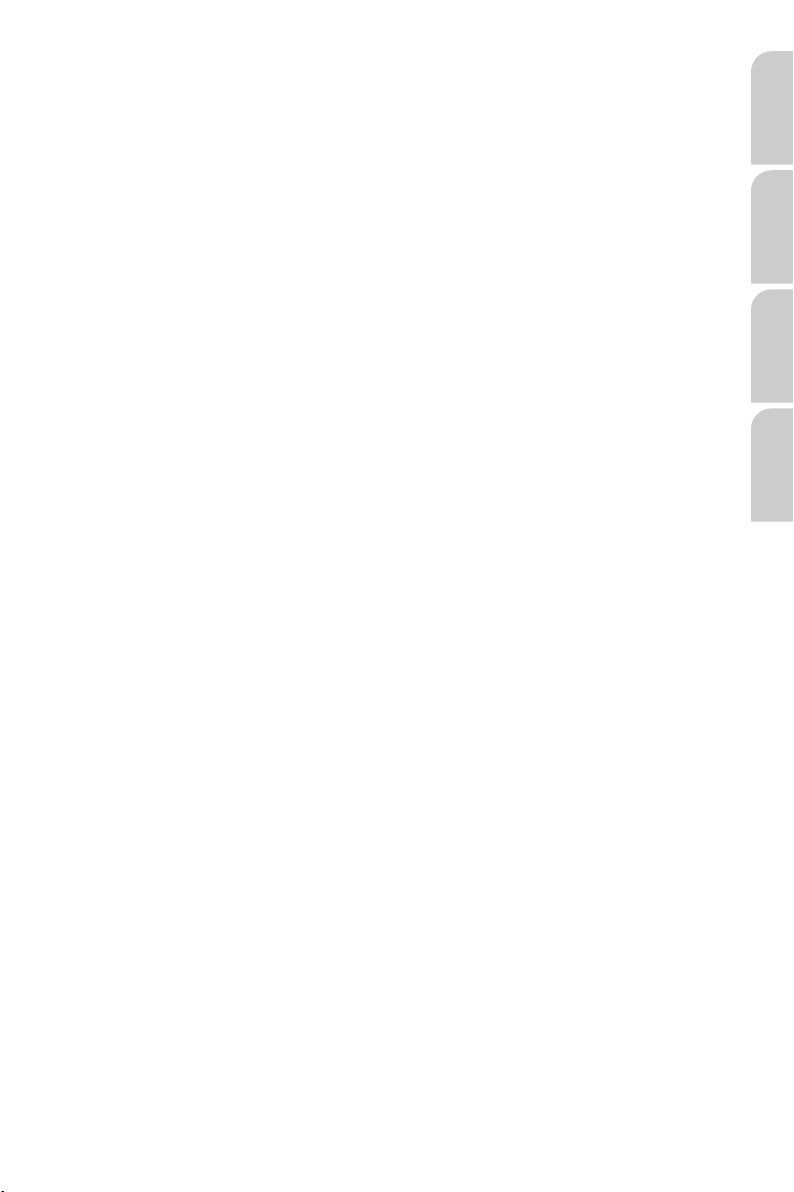
Ilustraciones . . . . . . . . . . . . . . . . . Página 3
Índice . . . . . . . . . . . . . . . . . . . . . Página 7
Manual de instalación . . . . . . . . . . . . Página 9
Instrucciones de manejo . . . . . . . . . . Página 15
Bilder . . . . . . . . . . . . . . . . . . . . . . Sidan 3
Innehål . . . . . . . . . . . . . . . . . . . . Sidan 69
Monteringsanvisning . . . . . . . . . . . . . Sidan 71
Bruksanvisning . . . . . . . . . . . . . . . . Sidan 77
Illustrationer. . . . . . . . . . . . . . . . . . . Side 3
Indhold . . . . . . . . . . . . . . . . . . . . Side 131
Monteringsvejledning . . . . . . . . . . . . Side 133
Betjeningsvejledning . . . . . . . . . . . . . Side 139
Illustrations . . . . . . . . . . . . . . . . . . . Page 3
Contents . . . . . . . . . . . . . . . . . . . Page 193
Mounting instructions . . . . . . . . . . . . Page 197
Operating instructions. . . . . . . . . . . . Page 203
EspañolSvenska
DanskUSA
5
Page 6
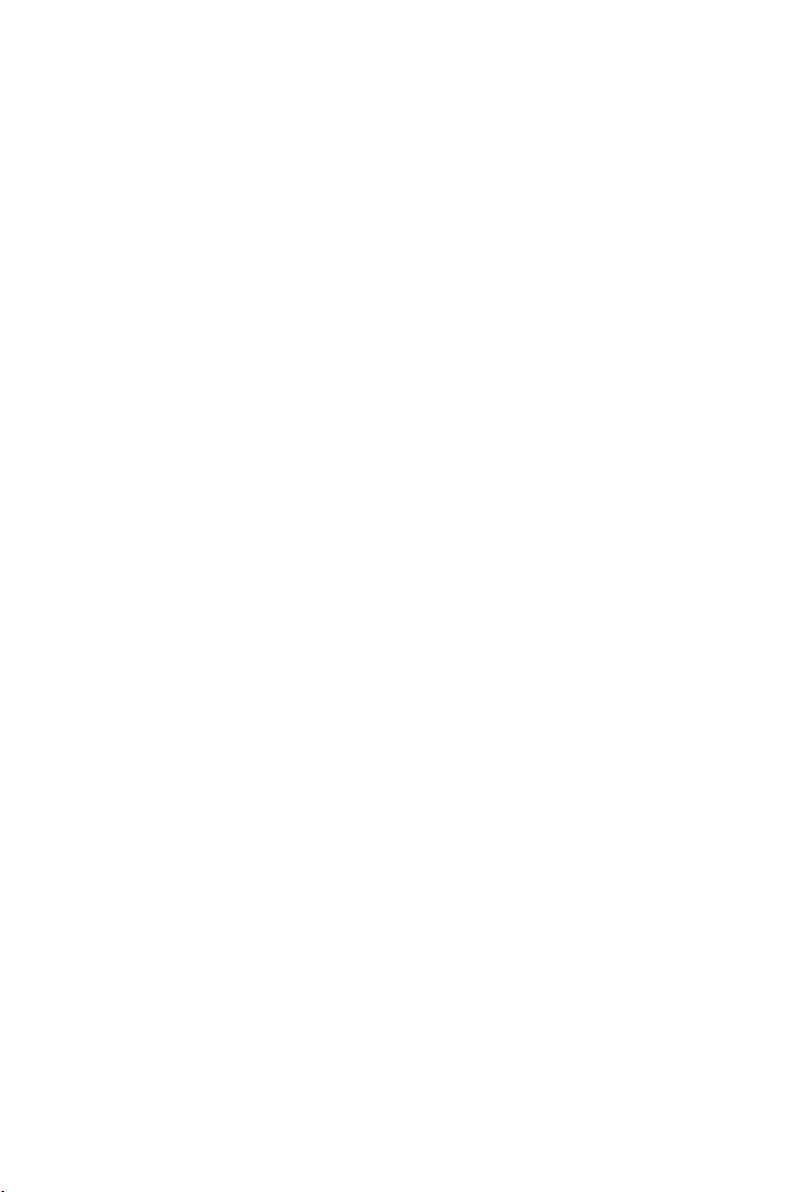
6
Page 7
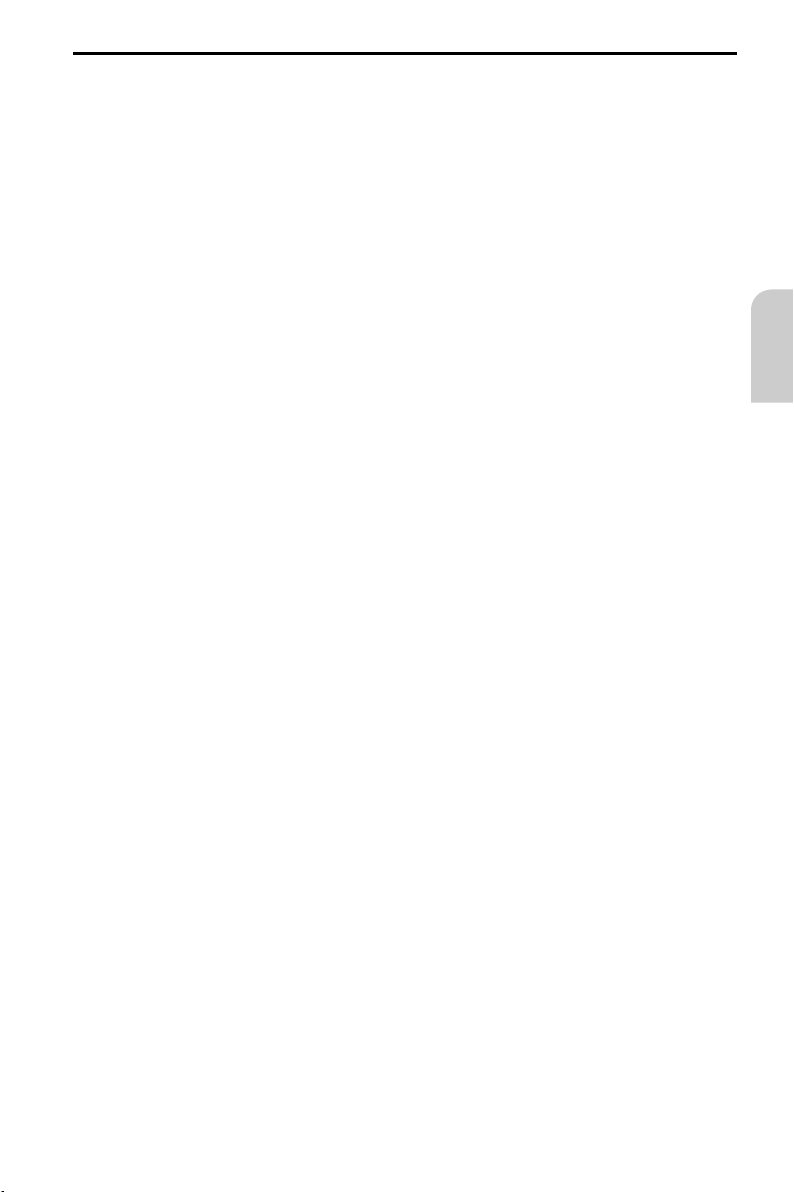
INDHOLD
MONTERINGSVEJLEDNING. . . . . . . . . . . . . . . . . . . . . . . . . . . . . . . . . 133
GENERELLE OPLYSNINGER. . . . . . . . . . . . . . . . . . . . . . . . . . . . . . . . . 139
Anvisninger til betjeningsvejledningen . . . . . . . . . . . . . . . . . . . . . . . . 139
VIGTIGT! Vigtige anvisninger til sikker brug . . . . . . . . . . . . . . . . . . . . . . 139
Laserprodukt, klasse 1. . . . . . . . . . . . . . . . . . . . . . . . . . . . . . . . . . 139
GENERELLE OPLYSNINGER. . . . . . . . . . . . . . . . . . . . . . . . . . . . . . . . . 140
Route & Sound – Navigation og afspilning af audio-cd’er . . . . . . . . . . . . . . 140
Hvordan fungerer navigationen?. . . . . . . . . . . . . . . . . . . . . . . . . . . . 140
Det digitale vejkort . . . . . . . . . . . . . . . . . . . . . . . . . . . . . . . . . . . 141
SIKKERHED . . . . . . . . . . . . . . . . . . . . . . . . . . . . . . . . . . . . . . . . . 142
Sikkerhedskode (Security Code) . . . . . . . . . . . . . . . . . . . . . . . . . . . . 142
Tyverisikrings-LED . . . . . . . . . . . . . . . . . . . . . . . . . . . . . . . . . . . . 142
Sikkerhedsmærkat. . . . . . . . . . . . . . . . . . . . . . . . . . . . . . . . . . . . 142
INDLEDENDE BEMÆRKNINGER . . . . . . . . . . . . . . . . . . . . . . . . . . . . . . 143
RDS (radiodatasystem) . . . . . . . . . . . . . . . . . . . . . . . . . . . . . . . . . 143
Bemærkninger vedrørende audio-cd’er . . . . . . . . . . . . . . . . . . . . . . . . 143
Bemærkninger vedrørende kort-cd’er . . . . . . . . . . . . . . . . . . . . . . . . . 143
Behandling af cd’er . . . . . . . . . . . . . . . . . . . . . . . . . . . . . . . . . . . 143
BETJENING . . . . . . . . . . . . . . . . . . . . . . . . . . . . . . . . . . . . . . . . . 144
Betjeningsdele. . . . . . . . . . . . . . . . . . . . . . . . . . . . . . . . . . . . . . 144
Displayvisning . . . . . . . . . . . . . . . . . . . . . . . . . . . . . . . . . . . . . . 145
Isætning af cd . . . . . . . . . . . . . . . . . . . . . . . . . . . . . . . . . . . . . . 146
Udtagelse af cd . . . . . . . . . . . . . . . . . . . . . . . . . . . . . . . . . . . . . 146
Til-/frakobling . . . . . . . . . . . . . . . . . . . . . . . . . . . . . . . . . . . . . . 146
Lydstyrke. . . . . . . . . . . . . . . . . . . . . . . . . . . . . . . . . . . . . . . . . 146
Betjening af menuerne . . . . . . . . . . . . . . . . . . . . . . . . . . . . . . . . . 147
Indtastning af bogstaver . . . . . . . . . . . . . . . . . . . . . . . . . . . . . . . . 148
MENU “INFORMATIONER” . . . . . . . . . . . . . . . . . . . . . . . . . . . . . . . . 149
Menuen “INFORMATIONER” . . . . . . . . . . . . . . . . . . . . . . . . . . . . . . 149
KLANGINDSTILLINGER . . . . . . . . . . . . . . . . . . . . . . . . . . . . . . . . . . . 151
Menuen “KLANG” . . . . . . . . . . . . . . . . . . . . . . . . . . . . . . . . . . . 151
RADIO . . . . . . . . . . . . . . . . . . . . . . . . . . . . . . . . . . . . . . . . . . . 153
Radio . . . . . . . . . . . . . . . . . . . . . . . . . . . . . . . . . . . . . . . . . . . 153
Menuen “RADIO” . . . . . . . . . . . . . . . . . . . . . . . . . . . . . . . . . . . . 154
CD-AFSPILLER. . . . . . . . . . . . . . . . . . . . . . . . . . . . . . . . . . . . . . . . 156
Cd-afspiller. . . . . . . . . . . . . . . . . . . . . . . . . . . . . . . . . . . . . . . . 156
Menuen “CD” . . . . . . . . . . . . . . . . . . . . . . . . . . . . . . . . . . . . . . 157
CD-SKIFTER . . . . . . . . . . . . . . . . . . . . . . . . . . . . . . . . . . . . . . . . . 158
Cd-skifter (tilbehør) . . . . . . . . . . . . . . . . . . . . . . . . . . . . . . . . . . . 158
Menuen “CD-SKIFTER” . . . . . . . . . . . . . . . . . . . . . . . . . . . . . . . . . 159
INITIALISERING . . . . . . . . . . . . . . . . . . . . . . . . . . . . . . . . . . . . . . . 160
Menuen “INITIALISERING” . . . . . . . . . . . . . . . . . . . . . . . . . . . . . . . 160
Dansk
k
131
Page 8
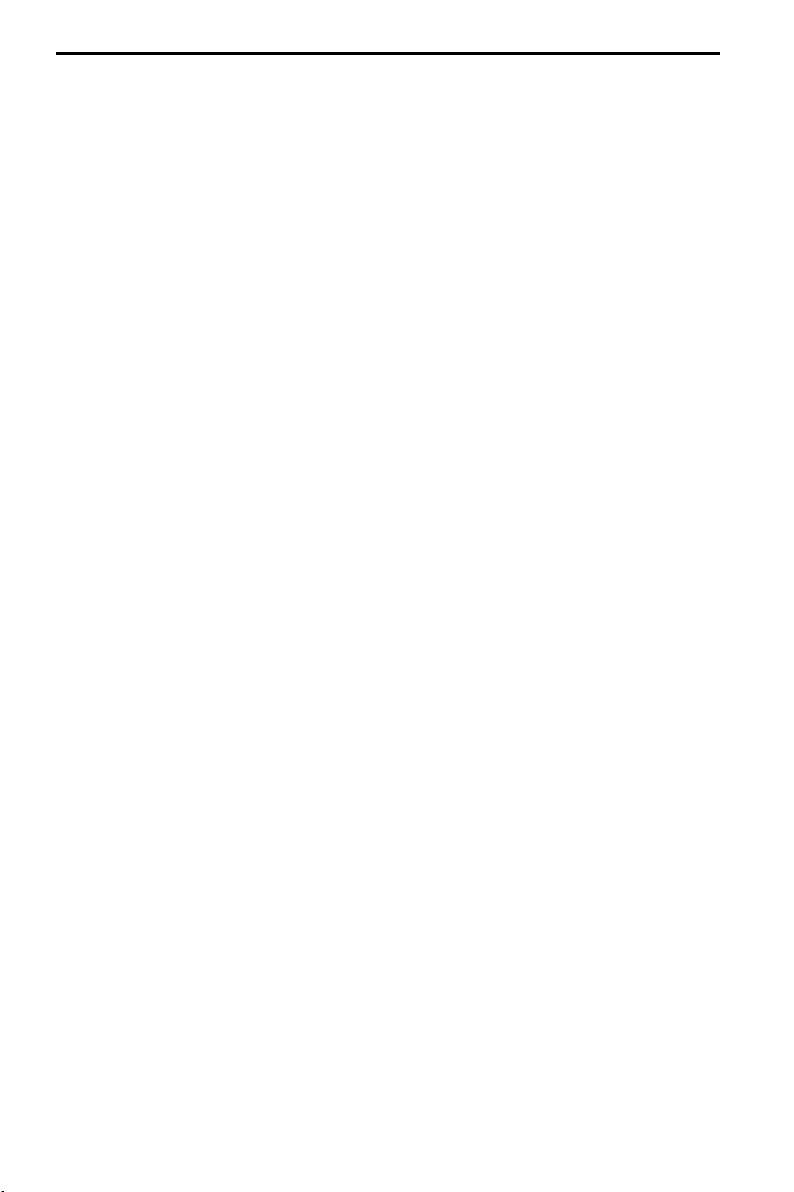
INDHOLD
C-IQ – INTELLIGENT CONTENT ON DEMAND . . . . . . . . . . . . . . . . . . . . . . . 162
C-IQ – din nøgle til kort-, trafik- og rejsedata . . . . . . . . . . . . . . . . . . . . . 162
NAVIGATION . . . . . . . . . . . . . . . . . . . . . . . . . . . . . . . . . . . . . . . . 165
Hovedmenu . . . . . . . . . . . . . . . . . . . . . . . . . . . . . . . . . . . . . . . 165
Indtastning af destinationer . . . . . . . . . . . . . . . . . . . . . . . . . . . . . . 166
Menuen Indtast dest. . . . . . . . . . . . . . . . . . . . . . . . . . . . . . . . . . . 166
Specielle destinationer (POI’er) . . . . . . . . . . . . . . . . . . . . . . . . . . . . . 169
Indtastning af viapunkt . . . . . . . . . . . . . . . . . . . . . . . . . . . . . . . . . 171
Start vejvisning . . . . . . . . . . . . . . . . . . . . . . . . . . . . . . . . . . . . . 173
Akustiske meddelelser . . . . . . . . . . . . . . . . . . . . . . . . . . . . . . . . . 174
Informationer under vejvisningen . . . . . . . . . . . . . . . . . . . . . . . . . . . 177
Trafik-information. . . . . . . . . . . . . . . . . . . . . . . . . . . . . . . . . . . . 179
Dynamisk vejvisning med TMC . . . . . . . . . . . . . . . . . . . . . . . . . . . . . 181
Dynamisk ruteplanlægning . . . . . . . . . . . . . . . . . . . . . . . . . . . . . . . 182
Alternativ rute . . . . . . . . . . . . . . . . . . . . . . . . . . . . . . . . . . . . . . 183
Adressebog . . . . . . . . . . . . . . . . . . . . . . . . . . . . . . . . . . . . . . . 184
Menuen Nødsituation . . . . . . . . . . . . . . . . . . . . . . . . . . . . . . . . . 186
Indstillinger . . . . . . . . . . . . . . . . . . . . . . . . . . . . . . . . . . . . . . . 187
Indlæsning af softwareopdateringer . . . . . . . . . . . . . . . . . . . . . . . . . . 190
FEJLSØGNING. . . . . . . . . . . . . . . . . . . . . . . . . . . . . . . . . . . . . . . . 191
Fejlsøgning. . . . . . . . . . . . . . . . . . . . . . . . . . . . . . . . . . . . . . . . 191
132
Page 9
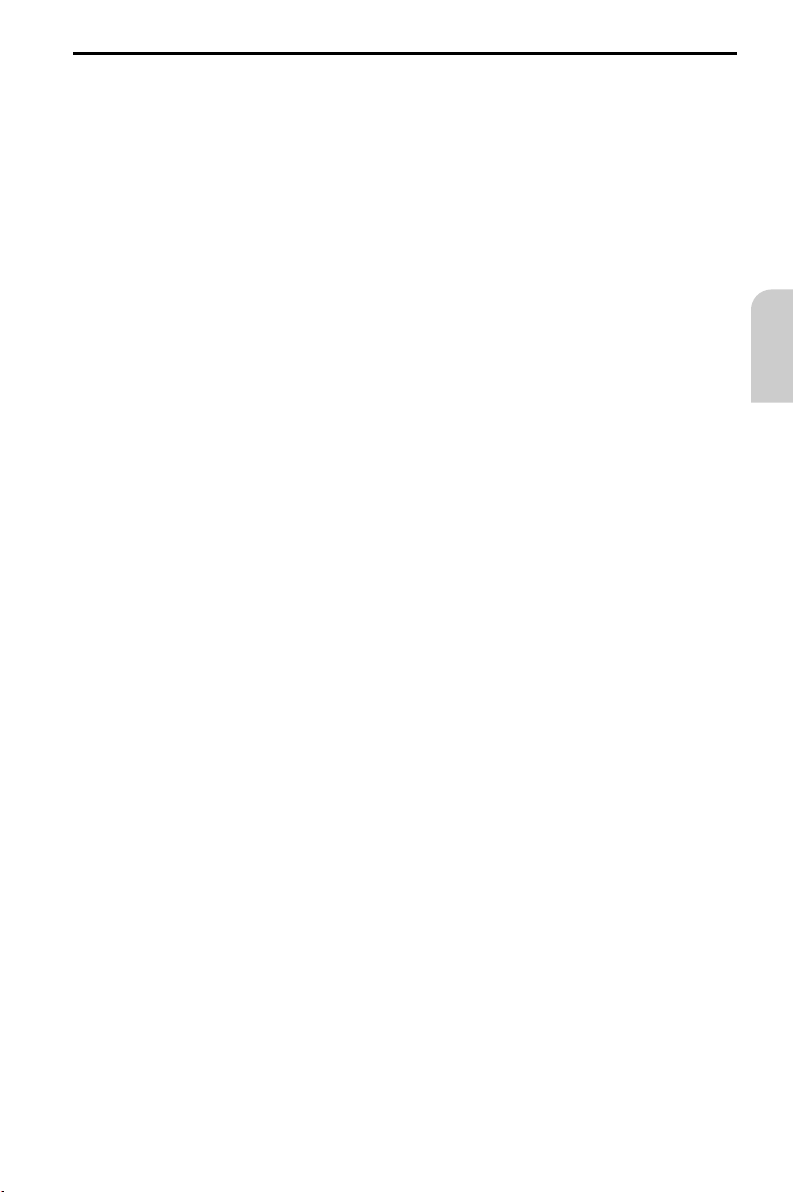
MONTERINGSVEJLEDNING
VIGTIGE ANVISNINGER
Apparatet må kun monteres af uddannet personale!
A
A
Overhold kvalitetsstandarderne for arbejde på biler!
Brandfare! Vær forsigtig ved boring på skjulte ledningsnet, tanken og brændstofslan
A
gerne!
Bor aldrig i bærende eller sikkerhedsrelaterede karrosseridele!
A
Systemet må kun monteres i biler med 12-V-batterispænding og minuspol på karrosse
A
riet! Der er risiko for fejlfunktion, beskadigelse og brand i bilen ved montering i uegnede
køretøjer (f.eks. lastbiler og busser)!
-
-
Tilslutning i biler med standard ISO-tilslutninger
Apparatet kan nemt monteres i biler med ISO-tilslutninger. Kun få signaler skal even
tuelt tilsluttes til ISO-stik A (se “Tilslutningsoversigt ISO kammer A”).
Ved biler med særlige tilslutningsspecifikationer skal du spørge din forhandler efter
specielle kabler til monteringen.
Tilslutning i biler uden standard ISO-tilslutninger
Findes der intet adapterkabel til din bil, skal du tilslutte navigationsradioen som be
skrevet i afsnittet “Elektriske tilslutninger”.
Sikkerhedsforanstaltninger, ill. 1
A
Inden arbejdet påbegyndes, skal stelforbindelsen til batteriets minuspol afbrydes for at
undgå kortslutninger! Vær i den forbindelse opmærksom på bilproducentens sikkerhedsan
visninger (tyverialarm, airbag, startspærre osv.)!
Elektriske tilslutninger
Udlæg omhyggeligt alle ledninger. Vedr. ledningsføring, se ill. på omslagssiderne og
nedenstående tabel.
Ubrugte ledninger må ikke skæres af, men skal vikles sammen og bindes op! De kan
evt. bruges ved senere installation af ekstra funktioner.
De ledningsfarver, der anvendes i monteringsvejledningen, følger VDO Daytonstandard. De kan afvige fra de her viste, afhængigt af producenten af tilslutnings-
eller adapterledninger.
Dansk
-
-
-
133
Page 10
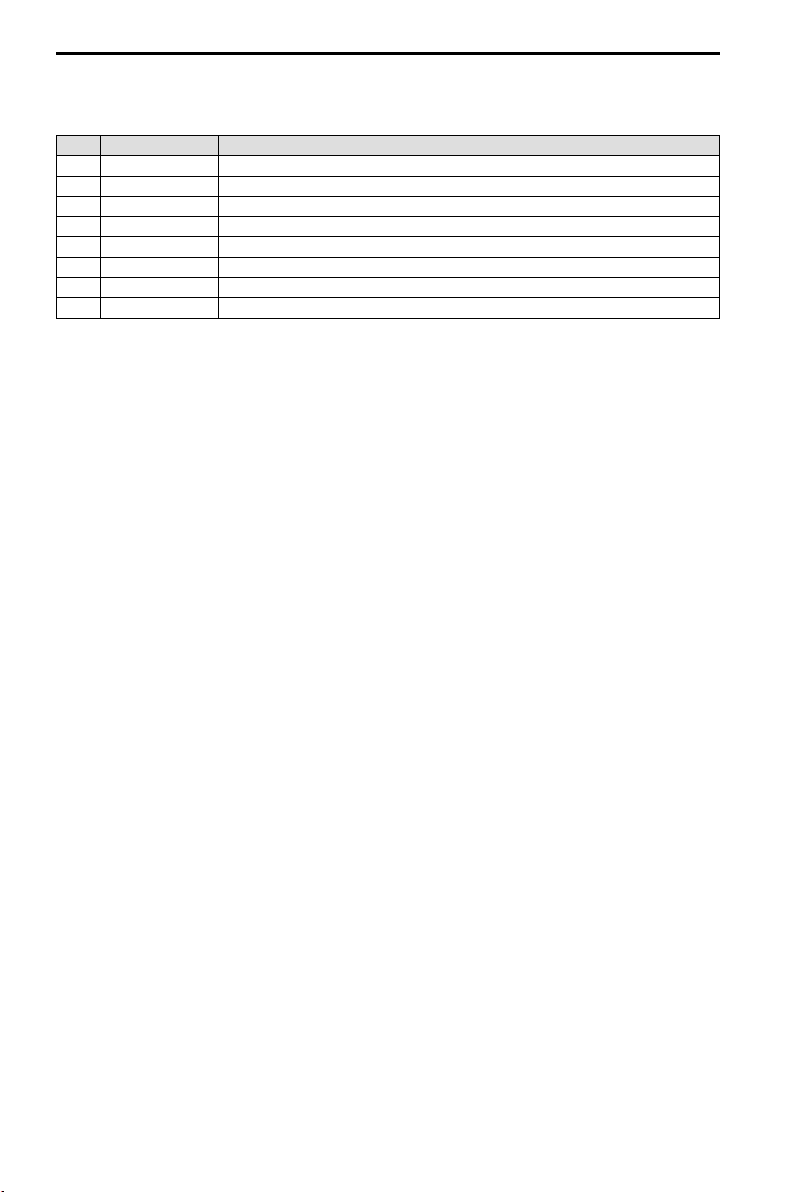
MONTERINGSVEJLEDNING
Tilslutningsoversigt ISO kammer A, ill. 2:
Bemærk: Ledningsfarverne følger VDO Dayton-standard.
Pin Ledningsfarve Tilslutning
A1 Orange Indgang, hastighedssignal / SDVC
A2 Grøn Forbindelsesindgang, baksignal (baklygter-plus)
A3 Violet Forbindelsesindgang, mutefunktion i telefon
A4 Rød/gul + 12 V konstant plus; klemme 30
A5 Blå Forbindelsesudgang til den elektroniske antenne / relæ, motorantenne
A6 Grå Forbindelsesindgang, pilotbelysning
A7 Rød + 12 V tændingsplus; klemme 15 (uden frakobling ved motorstart)
A8 Brun Batteriminus, klemme 31
Elektriske signaler må kun sluttes til egnede tilslutningspunkter i bilen.
A
A
Ved direkte tilslutning til batteriet skal plusledningen (rød ledning) sikres med en
10 A-sikring i nærheden af batteriet (maks. 10 - 15 cm).
Hastighedssignal (A1):
■
Tilslut den orange ledning A1 til bilens hastighedssignal. Position og tilslutningsdata
er angivet i beskrivelserne til bilen (fås som cd-rom).
Bemærk: Mange biler er udstyret med et hastighedssignal på et af radiostikkene. In
formationer herom fås gennem din bilforhandler eller vores hotline.
Hastighedssignalet må aldrig tages fra ABS-styringen!
A
Baksignal (A2):
■
Tilslut den grønne ledning A2 til et egnet sted på baksignalet (baklygtens plusledning).
Telefonens mute-funktion (A3), ekstraudstyr:
■
Tilslut den violette ledning A3 til biltelefonens mute-udgang eller til den håndfrie an
ordning. Når telefonen anvendes, slås radioen fra, og samtalen gengives over bilens
højttalere. Se også “Grønt stik C2” på næste side.
■
12 V konstant plus (A4):
Tilslut den gul/røde ledning A4 til en egnet tilslutning med 12 V konstant plus.
Denne tilslutning skal være dimensioneret til en strøm på mindst 10 ampere!
A
Elektronisk antenne / motorantenne (A5), ekstraudstyr:
■
Tilslut den blå ledning A5 til forsyningsledningen på den elektroniske antenne eller til
motorantennens styreledning.
A
Denne tilslutning må ikke anvendes til antennemotorens strømforsyning!
■
Pilotbelysning (A6), ekstraudstyr:
Tilslut den grå ledning A6 til et egnet sted på nærlysets plus. Når nærlyset er tændt, er
der lys i ringen omkring VOLUME - POWER-knappen, også selv om radioen er slukket.
12-V-tændingsplus (A7):
■
Tilslut den røde ledning A7 til en egnet 12 V-strømkreds, der tilsluttes via tændingen.
-
-
134
Page 11
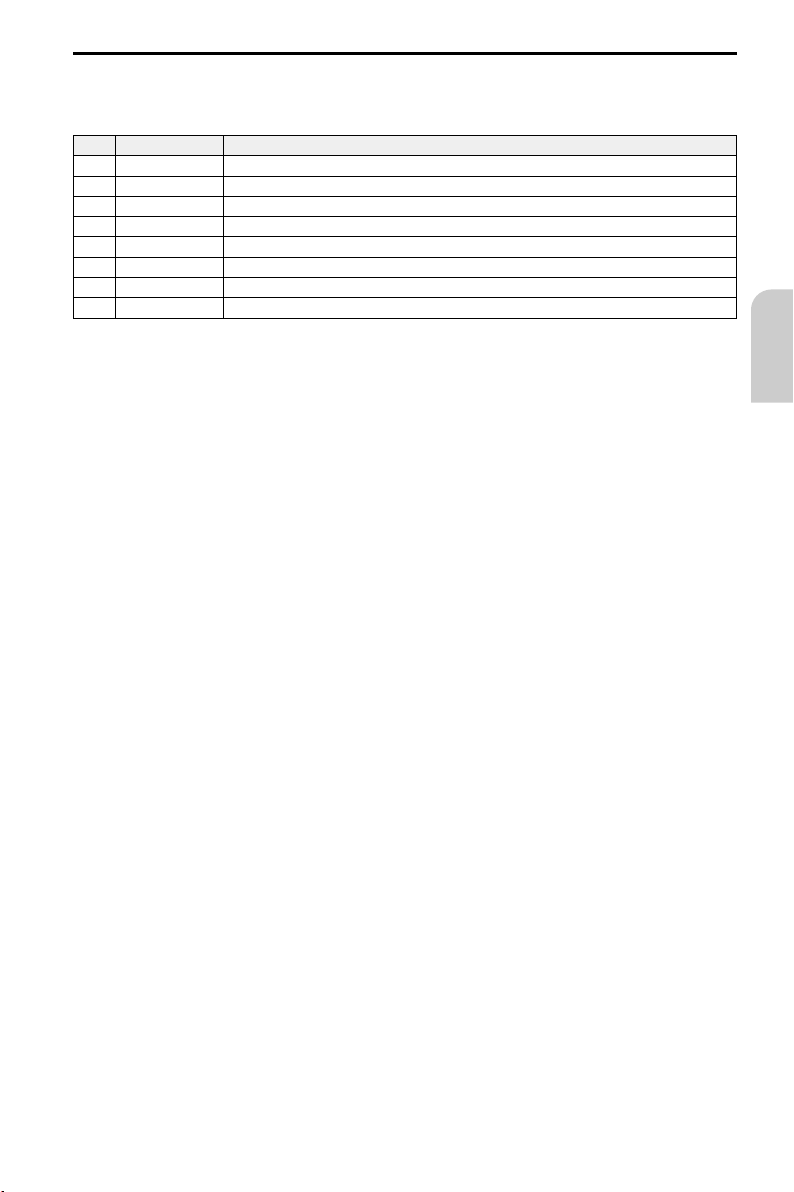
MONTERINGSVEJLEDNING
Tilslutningsoversigt ISO kammer B (højttaler), ill. 3:
Bemærk: Ledningsfarverne følger VDO Dayton-standard.
Pin Ledningsfarve Tilslutning til højttaler
B1 Blå + Bagtil til højre (RR+)
B2 Blå/sort - Bagtil til højre (RR-)
B3 Grå + Fortil til højre (FR+)
B4 Grå/sort - Fortil til højre (FR-)
B5 Grøn + Fortil til venstre (FL+)
B6 Grøn/sort - Fortil til venstre (FL-)
B7 Hvid + Bagtil til venstre (RL+)
B8 Hvid/sort - Bagtil til venstre (RL-)
Anvend kun højttalere med en impedans på 4 ohm!
A
A
Tilslut ikke højttalerne til stel!
Booster/forstærker må ikke tilsluttes direkte til højttalerudgangene!
A
Højttalerne må ikke tilsluttes via en ekstern fader!
A
Tilslutninger ISO kammer C, ill. 4 - 6
■
Gult stik C1 (line-out):
Via denne tilslutning kan du tilslutte en forstærker med ekstra højttalere til apparatet.
Tilslut ledningen “FRONT” til forreste venstre kanal (hvid) og forreste højre kanal
–
(rød) på forstærkeren.
–
Tilslut ledningen “REAR” til bageste venstre kanal (hvid) og bageste højre kanal
(rød) på forstærkeren.
–
Tilslut den blå/gule ledning til forstærkerens fjernstyring (REMOTE).
■
Grønt stik C2
Telefonindgang (adapterkabel, tilbehør):
Forbind din mobiltelefons eller den håndfrie anordnings højttalerudgang til den gule
tilslutning på enden af kablet C2. Oplysninger om indstilling af telefonegenskaber fin
der du under “INITIALISERING” ➽ side 160.
Fjernbetjening fra rattet (adapterkabel, tilbehør):
På nogle biler er der mulighed for at kontrollere mange af radioens funktioner via bi
lens egen ratfjernbetjening. I så fald skal ratfjernbetjeningen sluttes til radioen ved
hjælp af et adapterkabel. Spørg forhandleren, om han har et passende adapterkabel.
Blåt stik C3 (cd-skifter):
■
Der kan sluttes en digital VDO Dayton cd-skifter til apparatet. Nærmere oplysninger
kan du få i cd-skifterens monteringsvejledning.
Dansk
-
-
135
Page 12
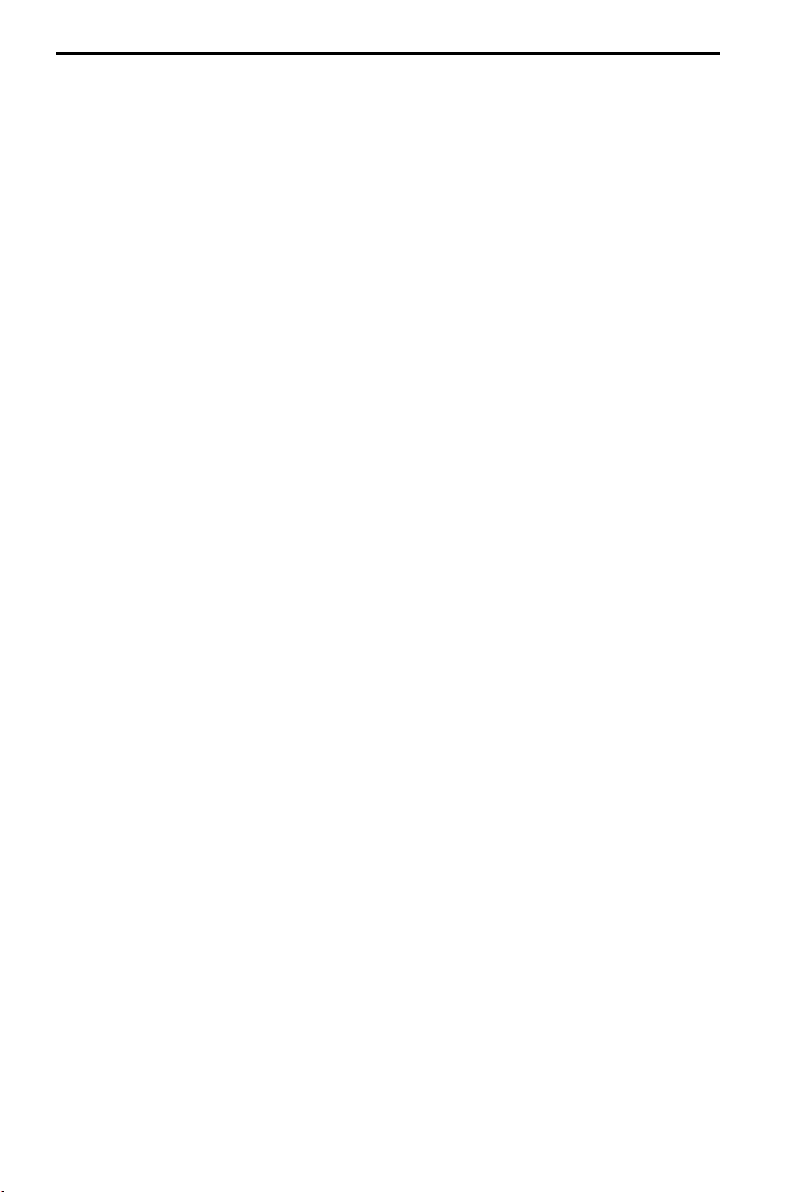
MONTERINGSVEJLEDNING
Montering af GPS-antenne, ill. 7
GPS-antennen kan monteres i kabinen, f.eks. på instrumentbordet eller hattehylden.
Antennen skal have frit “udsyn” til himlen.
–
Rens monteringsfladen, og fastgør antennen med dobbeltklæbende tape.
På modeller med metalliserede ruder skal antennen anbringes på bagagerumsklap
–
pen, på taget eller i kofangeren.
Bemærk: Ved monteringen skal der holdes en afstand på mindst 10 cm til metaldele
(f.eks. ruderamme osv.) for at garantere en fejlfri funktion!
Montering af monteringsramme, ill. 8 - 10
Ved hjælp af den medfølgende monteringsramme kan navigationsradioen monteres i
bilens DIN-radioboks.
Vær inden monteringen opmærksom på følgende, ill. 13:
■
Radioen skal monteres vandret. Afvigelser fra -10 til +30 grader kan indstilles i
–
menuen “Monterings-vinkel” (se “Ibrugtagning”). Større afvigelser kan føre til
fejlfunktioner.
En fast forbindelse med karrosseriet er en forudsætning for fejlfri funktion!
–
Sæt monteringsrammen ind i DIN-boksen, og bøj de passende låsetapper indad med
en skruetrækker. Skjulte dele i instrumentbordet må ikke beskadiges.
Montering af radio, ill. 11
1. Tilslut GPS-antennens stik til GPS-antennebøsningen bag på apparatet.
2. Sæt antennestikket E ind i antennebøsningen. Brug om nødvendigt en egnet anten
neadapter. Brug krogen (J) bag på apparatet til at fastgøre apparatet sikkert.
3. Stik ISO-stikket A (strømforsyning) ind i radioens ISO-bøsning A’.
4. Stik ISO-stikket B (højttaler) ind i radioens ISO-bøsning B’.
-
-
Tilslutning af ekstra apparater til radioen (ekstraudstyr):
5. Tag beskyttelseskappen af ISO-bøsning C’.
6. Skub først alle enkeltstik i kammer C sammen, stik dem derefter ind i radioens ISObøsning C’. Den grønne tilslutning C2 skubbes ind mellem den gule tilslutning C1 og
den blå tilslutning C3. Mindst én af disse tilslutninger er nødvendig, for at C2 går i
hak i bøsningen:
Gult stik C1: Venstre kammer i ISO-bøsningen C1’.
Grønt stik C2: Midterste kammer i ISO-bøsningen C2'.
Blåt stik C3: Højre kammer i ISO-bøsningen C3’.
7. Skub apparatet ind i monteringsrammen, til det går i indgreb.
Bemærk: Monter altid radioen først, inden strømforsyningen tilsluttes. Ellers er der
fare for fejlkalibrering af gyroføleren.
136
Page 13
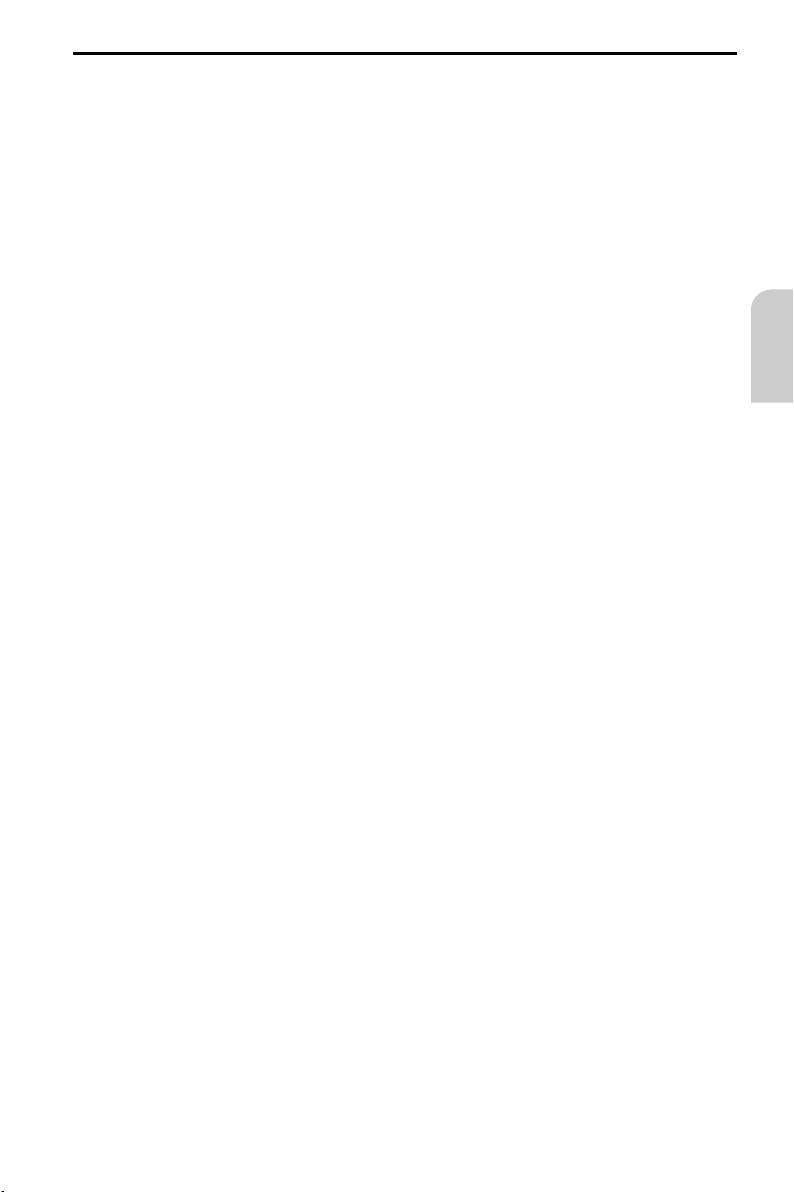
MONTERINGSVEJLEDNING
Ibrugtagning, ill. 12
1. Tilslut batteriet igen.
2. Sørg for, at det elektriske anlæg igen fungerer fejlfrit (ur, tripcomputer, tyverialarm,
airbag, startspærre, osv.)!
3. Slå tændingen til.
4. Læg kort-cd’en i radioen. Oplysninger om registrering af systemet og frigivelse af
kort-, rejseguide- og/eller trafikinformationer finder du i betjeningsvejledningen i
afsnittet “C-IQ”, ➽ side 162.
5. Bilen skal stå ude i det fri for at sikre en fejlfri GPS-modtagelse.
6. Slå tændingen til, og tænd for radioen.
7. Tryk på NT Tryk på NAV-tasten, og bekræft brugerhenvisningen ved at trykke på
højre drejeknap. Hovedmenuen vises. Nu initialiseres navigationsradioen.
Efter tilslutning af forsyningsspændingen har den integrerede GPS-modtager brug
for ca. 2 - 10 minutter, indtil signalet for GPS-modtagelse er tilstrækkeligt kraftigt.
Indstilling af monteringsvinkel
■
For at sikre at systemet fungerer korrekt, skal navigationsradioen indstilles i forhold til
den foreliggende monterings-vinkel i instrumentbrættet.
1. I navigationsmodus: Vælg funktionen “Monteringsvinkel” i menuen “Indstillinger”.
2. Indstil vinklen iht. monteringspositionen mellem -10 og +30 grader. Systemet skelner
ikke mellem negative og positive grader. Derfor skal værdien “10” vælges i menuen,
selvom monteringsvinklen er f.eks. -10.
■
Højttalertest
For at teste om højttalerne er korrekt tilsluttet, kan du gennemføre en “Højttalertest”
i menuen “INITIALISERING”. ➽ Side 160.
Indstil tid og tidszone
■
For at få en korrekt visning af klokkeslæt skal du vælge funktionen “GPS” i menuen
“INITIALISERING” under “Urindstillinger” og indstille den tidszone, der passer til
bilens position.➽ Side 160.
Dansk
Kontrol af bilens funktioner
Bilens sikkerhedsrelevante funktioner må kun kontrolleres, når bilen holder stille eller
A
kører med meget lav hastighed! Udfør kun kontrollen, hvor der er fri bane!
Bremsesystem, tyverialarm, lysudstyr, startspærre, hastighed, tripcomputer, ur.
Kontroller GPS-modtagelsen
■
Indtast en destination, og vælg “Start vejvisning”. Kald informationsmenuen
“GPS/Kompas” frem via vejvisningsskærmbilledet (se betjeningsvejledningen), og kon
trollér antallet af satellitter. Antallet bør være mellem 4 og 8 for at fastlægge en til
strækkelig nøjagtig position.
Kalibrering af systemet
■
Til automatisk kalibrering skal der foretages en kort prøvekørsel (ca. 10 minutter) på
digitaliserede veje. Retningen skal ændres flere gange.
-
-
k
137
Page 14
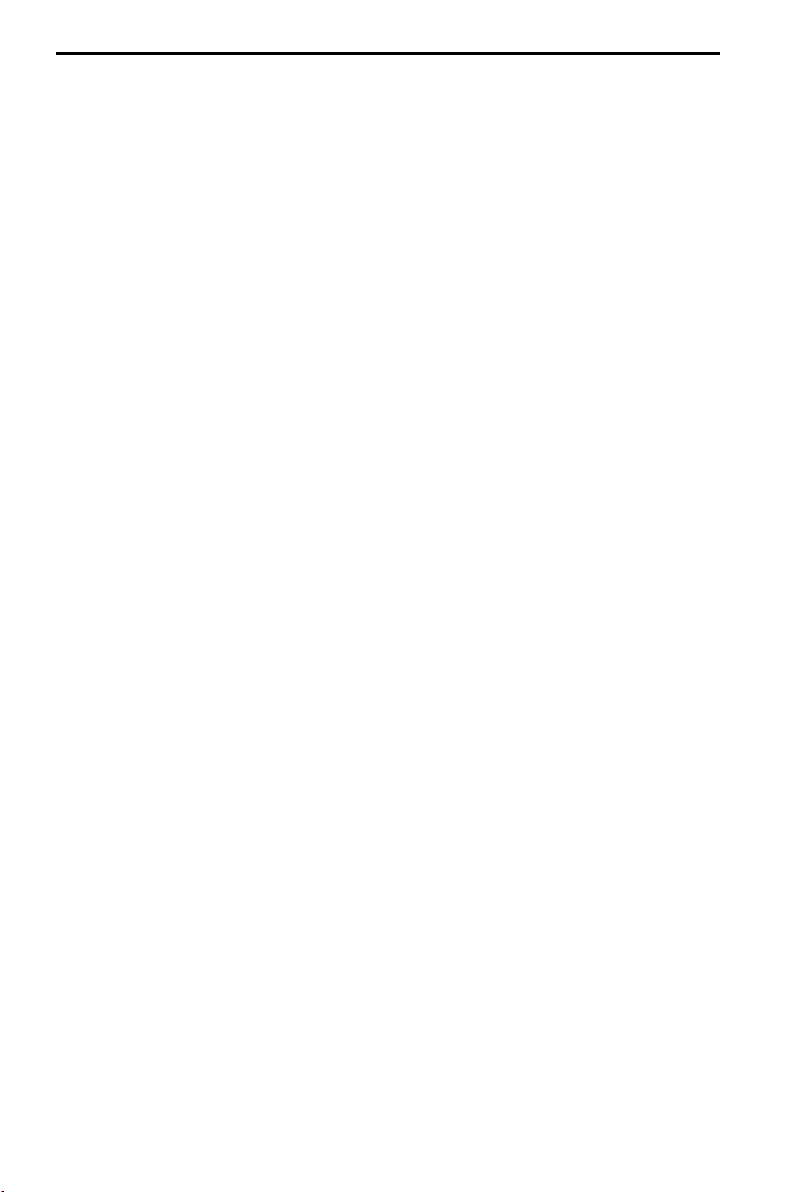
MONTERINGSVEJLEDNING
Kør igennem flere vejkryds, og læg samtidig mærke til bilens aktuelle position i info
menuen “Bil position”. Når den viste position stemmer overens med bilens faktiske
position, er kalibreringen afsluttet.
Bemærk: Kalibreringen kan også foretages uden frigivet C-IQ-indhold. Gøres dette,
gives der ikke vejvisningsanvisninger. Bilens aktuelle position kan i så fald kontrolleres
via menuen Nødsituation (se i betjeningsvejledningen på side186).
Hotline
I mange lande er der oprettet en hotline, der kan give svar på spørgsmål om VDO Day
ton-multimediasystemerne. Du kan se de pågældende telefonnumre på det vedlagte
informationsark.
Vi tager forbehold for tekniske ændringer og fejl.
-
-
138
Page 15
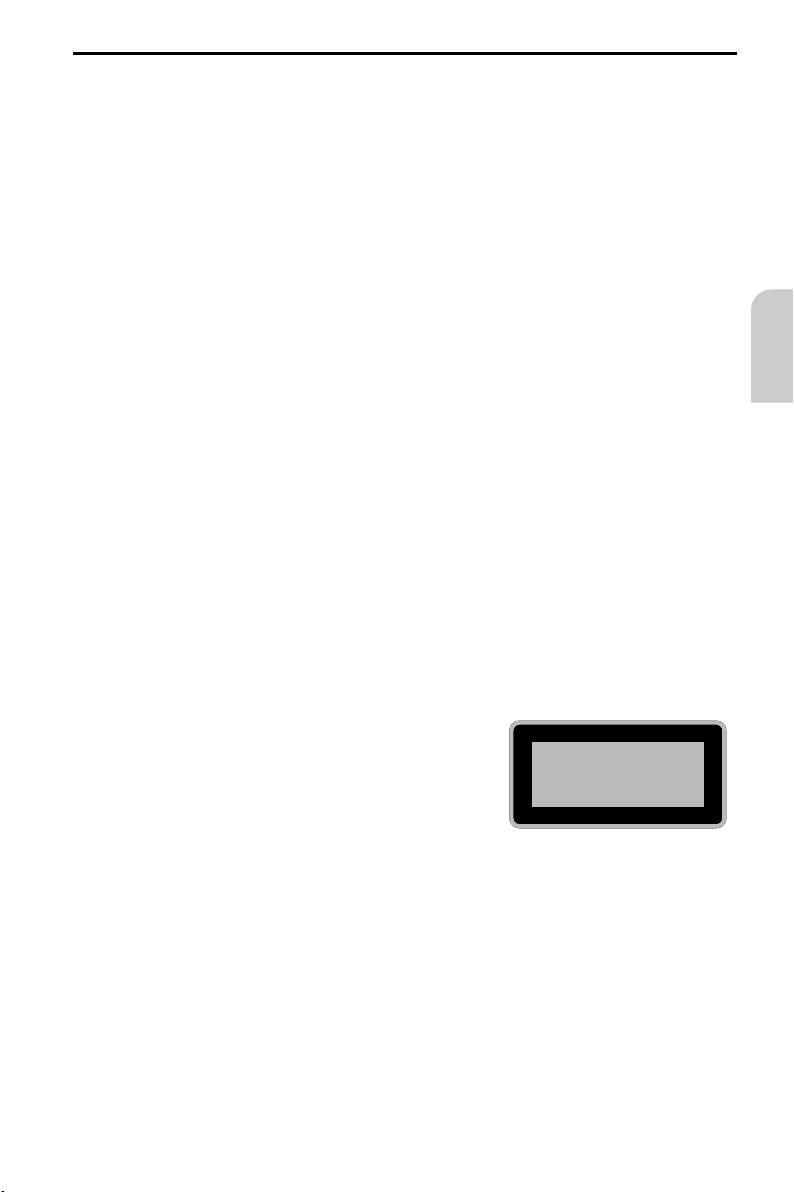
GENERELLE OPLYSNINGER
Anvisninger til betjeningsvejledningen
For at lette læsningen af denne betjeningsvejledning anvendes følgende læsehjælp:
opfordrer dig til at gøre noget.
☞
viser apparatets reaktion.
:
giver dig ekstra oplysninger.
✎
–
markerer en opremsning.
En sikkerheds- og advarselsnote indeholder vigtige informationer til sikker anvendelse
A
af dit apparat. Hvis der ikke tages hensyn til disse anvisninger, kan der opstå materielle ska
der eller fare for liv og lemmer. Derfor skal disse anvisninger følges meget nøje.
-
VIGTIGT!
Vigtige anvisninger til sikker brug
Brug af navigationsradioen fritager ikke føreren for ansvar. De gældende trafikale be
A
stemmelser skal altid overholdes. Tag altid hensyn til den aktuelle trafiksituation.
Anvisninger fra navigationssystemet viger altid for de trafikale bestemmelser, hvis
A
den aktuelle trafiksituation og navigationssystemets anvisninger modsiger hinanden.
Af trafiksikkerhedsmæssige grunde bør navigationsradioens menuer kun betjenes in
A
den start, eller når bilen holder stille.
A
I bestemte områder er ensrettede gader, forbud mod at dreje til højre eller venstre og
indkørselsforbud (f.eks. i gågader) ikke registreret. I sådanne områder giver navigationssystemet en advarsel. Vær her især opmærksom på ensrettede gader, forbud mod at dreje til
højre eller venstre samt indkørselsforbud.
Laserprodukt, klasse 1
FORSIGTIG: Ved ikke bestemmelsesmæssig brug af
apparatet kan brugeren blive udsat for usynlige laser
stråler, som overskrider grænseværdierne for laser
produkter, klasse 1.
-
-
CLASS 1
LASER PRODUCT
Dansk
-
-
139
Page 16
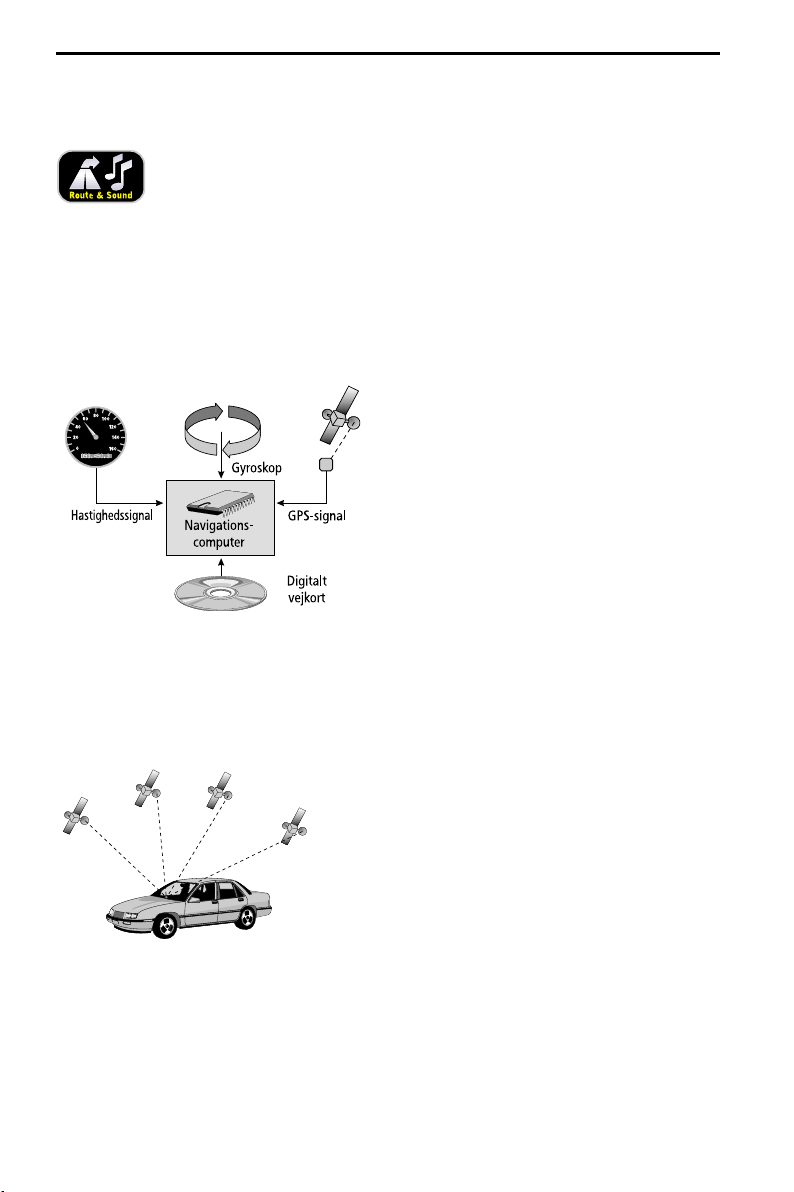
GENERELLE OPLYSNINGER
Route & Sound – Navigation og afspilning af
audio-cd’er
Med den nye generation af vores navigationsradio kan du planlægge en
rute, mens kort-cd’en er lagt i, derefter lægge en audio-cd i og alligevel
blive ført til den indtastede destination. Navigationscomputeren gem
mer vejnettet i et defineret område (korridor) omkring den planlagte
rute i sin arbejdshukommelse. Inden for denne korridor fungerer navigationen selv
uden kort-cd i afspilleren. Når du forlader korridoren, bliver du automatisk opfordret
til at lægge kort-cd’en i, så navigationscomputeren kan indlæse de data, der er
nødvendige til beregning af en ny rute.
Hvordan fungerer navigationen?
Bilens position og bevægelser registreres af
navigationssystemet via følere. Den tilbage
lagte strækning beregnes ved hjælp af bi
lens hastighedssignal og drejebevægelser i
sving af et gyroskop (inertikompas). Posi
tionsbestemmelsen udføres via satellitterne
i GPS-systemet (Global Positioning System).
Ved at sammenligne følersignalerne med
det digitale kort på navigations-cd’en kan
positionen beregnes med en nøjagtighed
på ca. 10 m.
-
-
-
-
Vigtige bemærkninger til navigationsradioens funktion
Systemet fungerer altid - selv med dårlig GPS-modtagelse. Dog kan positionens
nøjagtighed forringes ved dårlig GPS-modtagelse, eller der kan opstå fejl, når positio
nen skal fastlægges. Det kan føre til fejlagtige positionsmeldinger.
Opstart
Hvis bilen står parkeret i længere tid, flytter sa
tellitterne sig videre i løbet af denne periode.
Det kan derfor vare nogle minutter efter, at tæn
dingen er slået til, inden navigationssystemet
igen kan modtage og analysere signaler fra et til
strækkeligt antal satellitter.
I opstartsfasen kan navigationssystemet evt. meddele: “Du forlader det digitaliserede
område”. Navigationssystemet antager, at bilen befinder sig et stykke fra en digitalise
ret vej. Er der i dette område andre veje, kan det også medføre ukorrekte meddelelser.
Navigationssystemet antager, at bilen befinder sig på en anden af disse veje.
140
-
-
-
-
-
Page 17
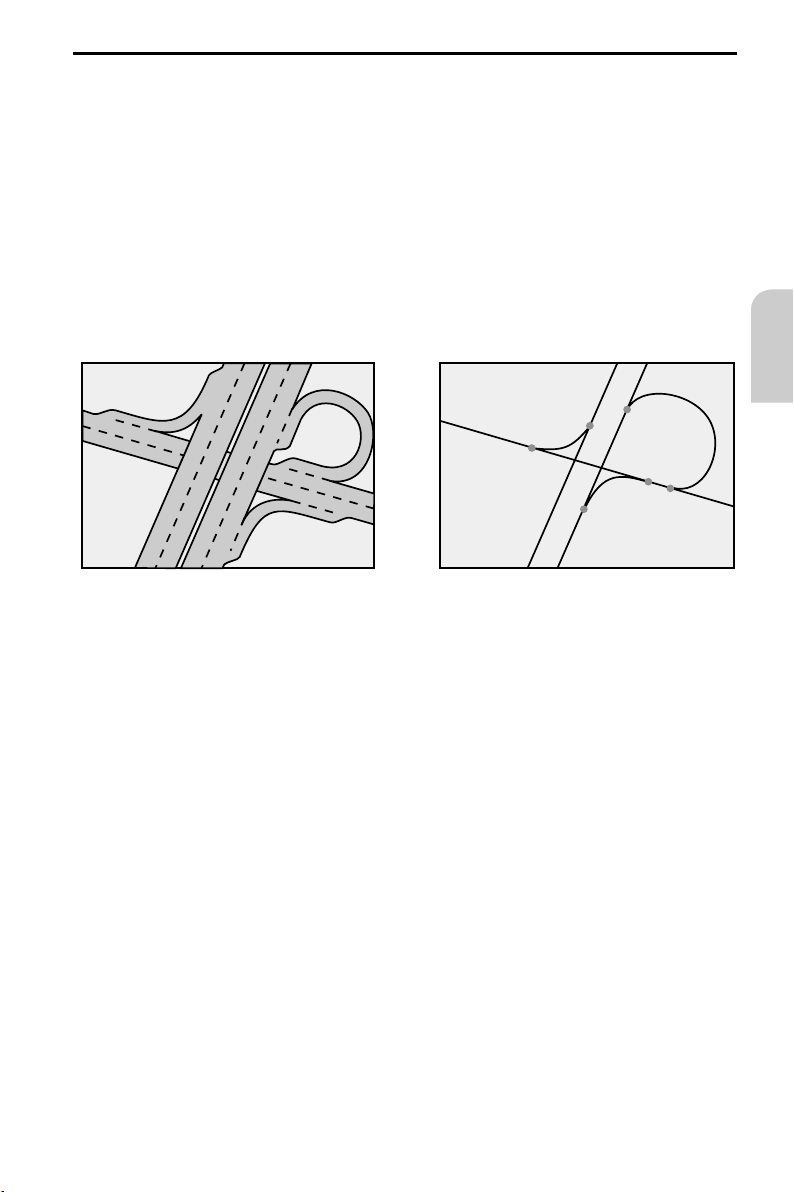
GENERELLE OPLYSNINGER
Bemærkninger
Hvis bilen er blevet transporteret på biltog eller færge, skal navigationssystemet mu
ligvis efterfølgende bruge et par minutter til at finde den nøjagtige position.
Hvis bilens batteri er blevet afbrudt, skal navigationssystemet muligvis bruge op til
15 minutter til at finde den nøjagtige position. Bilen skal i den forbindelse stå udenfor,
og systemet skal været koblet til for at kunne modtage signaler fra GPS-satellitterne.
Det digitale vejkort
For at kunne forberede en rute til en destinationsadresse har navigationssystemet
både brug for bilens aktuelle position og et digitalt vejkort, hvorpå selve destinations
adressen og de veje, der fører til destinationsadressen, er gemt. Dette digitale vejkort
ligger på kort-cd’en, som du lægger i navigationsradioens cd-afspiller.
Rigtigt vejnet Digital linjemodel
-
-
Dansk
På kort-cd’en er vejnettet gemt som linjemodel, dvs. også meget omfattende vejkryds
har kun et midtpunkt, hvortil alle veje løber i form af en linje. Derfor angiver naviga
tionssystemet afstanden til det punkt, hvor der skal drejes af, som afstanden til vejkryd
sets midtpunkt. Ved afkørsler fra motorveje svarer navigationssystemets afstandsangi
velser derfor ikke til angivelserne på vejskiltene. Vejskiltene angiver afstanden til starten
af frakørslen.
-
-
Områder med begrænsede vejdata
I nogle områder foreligger alle oplysninger om en vej ikke på kort-cd’en. Der kan
f.eks. mangle venstre- eller højresvingsforbud, anvisninger om kørselsretningen i en
ensrettet gade eller om indkørselsforbud i en gågade. Hvis du kører ind i et sådant
område, giver navigationssystemet dig en advarsel. De lokale, trafikale bestemmelser
har altid førsteprioritet i forhold til anvisningerne fra navigationssystemet. Følg altid
vejskiltene og færdselsloven.
Kort-cd’ernes aktualitet
Ca. 10-15 % af vejnettets egenskaber ændrer sig hvert år. På grund af konstante trafika
le ændringer (bygning af nye veje, trafikdæmpning osv.) kan der ikke opnås 100 % over
ensstemmelse mellem det digitale vejkort og den aktuelle trafiksituation. Vi anbefaler
dig altid at benytte den mest aktuelle udgave af kort-cd’erne til navigationssystemet.
141
-
-
-
Page 18
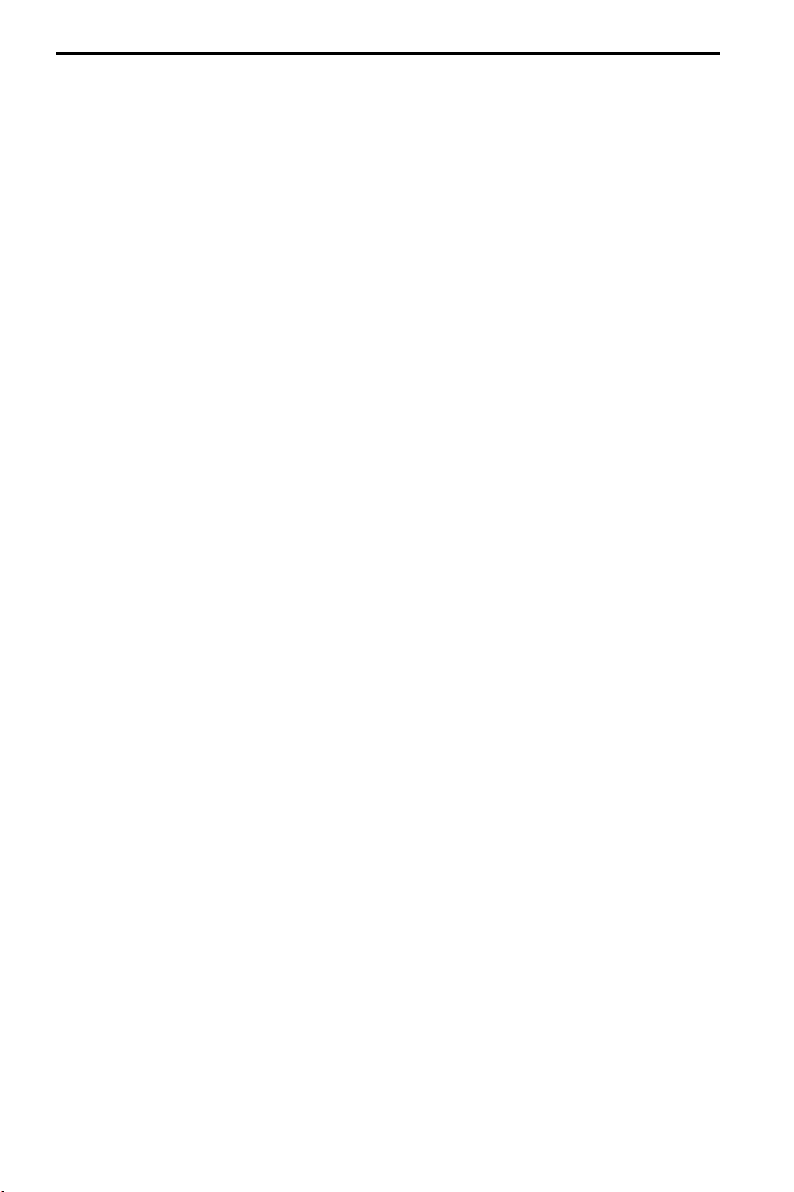
SIKKERHED
For at beskytte mod tyveri har apparatet følgende sikkerhedsfunktioner:
Sikkerhedskode (Security Code)
Navigationsradioen kan beskyttes mod tyveri med en sikkerhedskode. Når spændings
forsyningen afbrydes fra apparatet (f.eks. ved tyveri), spærres apparatet. Det kan kun
tages i brug igen ved at indtaste den korrekte sikkerhedskode.
Sikkerhedskoden kan aktiveres/deaktiveres og ændres. Yderligere oplysninger finder
du under “INITIALISERING”, funktionen “Sikkerhedskode” ➽ på side 161.
Tyverisikrings-LED
Når navigationsradioen er slukket, og tændingsnøglen er taget ud, blinker en rød
tyverisikrings-LED over knappen POWER/VOLUME.
Tyverisikrings-LED’en er koblet sammen med sikkerhedskoden. LED’en blinker ikke,
hvis sikkerhedskoden er deaktiveret.
Sikkerhedsmærkat
Sæt det medfølgende sikkerhedsmærkat fast et sted på bilens ruder, hvor det tydeligt
☞
kan ses.
FORSIGTIG:
Af hensyn til sikkerheden skal du være opmærksom på, at betjeningspanelet altid er
A
klappet op (lukket) under kørslen.
-
142
Page 19
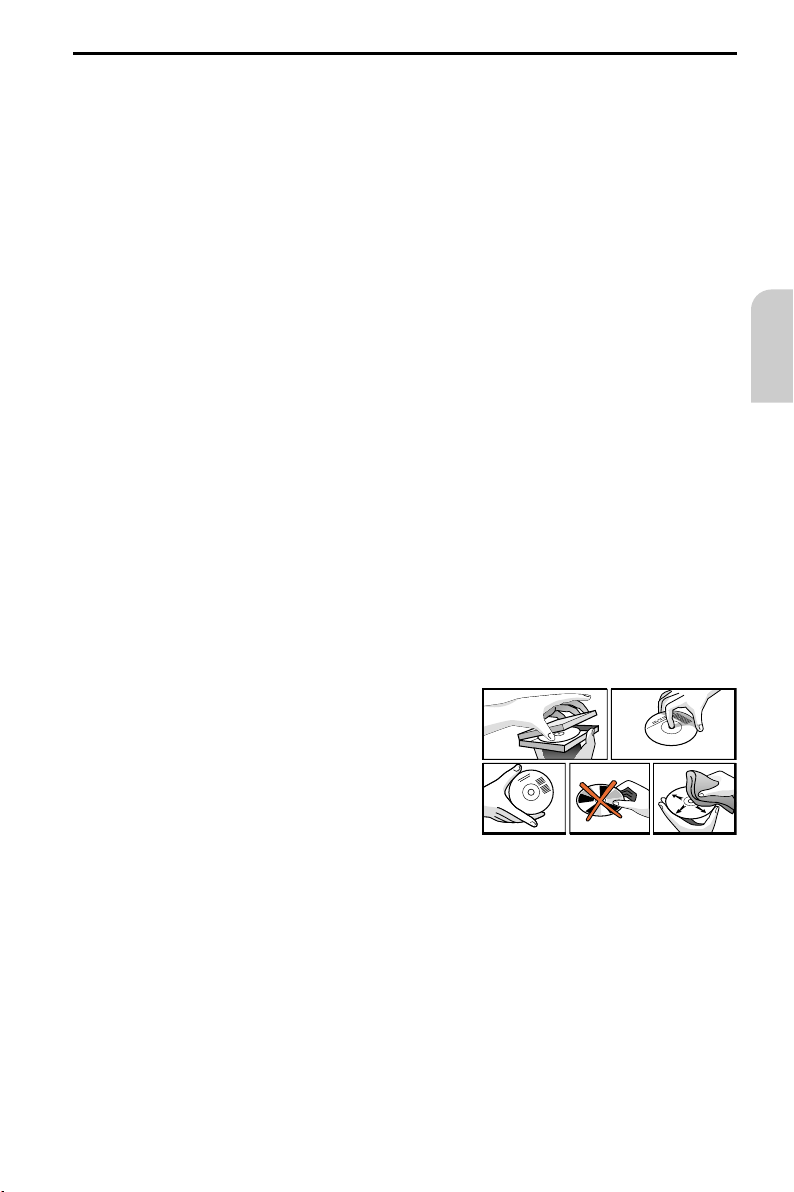
INDLEDENDE BEMÆRKNINGER
RDS (radiodatasystem)
Mange VHF-stationer udsender RDS-informationer. Navigationsradioen fortolker RDSinformationerne og giver dig bl.a. følgende fordele:
PS (ProgramService Name): visning af stationsnavn,
–
–
PTY (Program TYpe): stationsvalg alt efter programtype, ➽ side 155
–
AF (Alternative Frequency): automatisk søgning af den bedste alternative frekvens,
TA (Traffic Announcement): trafikmeldinger, ➽ side 149
–
EON (Enhanced Other Networks): automatisk overførsel af trafikmeldinger fra andre
–
stationer, ➽ side 150
NEWS (nyheder): aktuelle meddelelser og nyheder, ➽ side 149
–
TMC (TrafficMessage Channel): trafikmeldinger til den dynamiske navigation,
–
➽ side 149
Bemærkninger vedrørende audio-cd’er
Med cd-spilleren kan der afspilles 12-cm-audio-cd’er. Vi fraråder, at der anvendes
8-cm-cd’er (med eller uden adapter) samt cd’er med speciel form.
Bemærkninger vedrørende kort-cd’er
Navigationssystemet er baseret på en C-IQ-database, der er gemt i et kodet format på
en cd. Cd’en indeholder kortdata til navigation samt rejseguide- og trafikinformatio
ner (TMC) til den dynamiske ruteplanlægning. Du kan sammensætte din egen indivi
duelle navigationspakke ved at aktivere forskellige indholdspakker.
Yderligere oplysninger om dette emne finder du under “C-IQ - INTELLIGENT CONTENT
ON DEMAND”, ➽ side 162.
-
Dansk
-
Behandling af cd’er
Undgå at sætte fingeraftryk på cd’en, når du tager
den ud.
Kort-cd’er og audio-cd’er bør kun opbevares i det
dertil beregnede cover.
Sørg for at de opbevarede cd’er altid er tørre og
rene.
Beskyt cd’erne mod varme og direkte sollys.
r
e
d
e
i
n
h
c
s
n
e
t
h
c
ü
F
n
o
g
E
d
f
n
l
a
o
B
R
d
n
a
143
Page 20
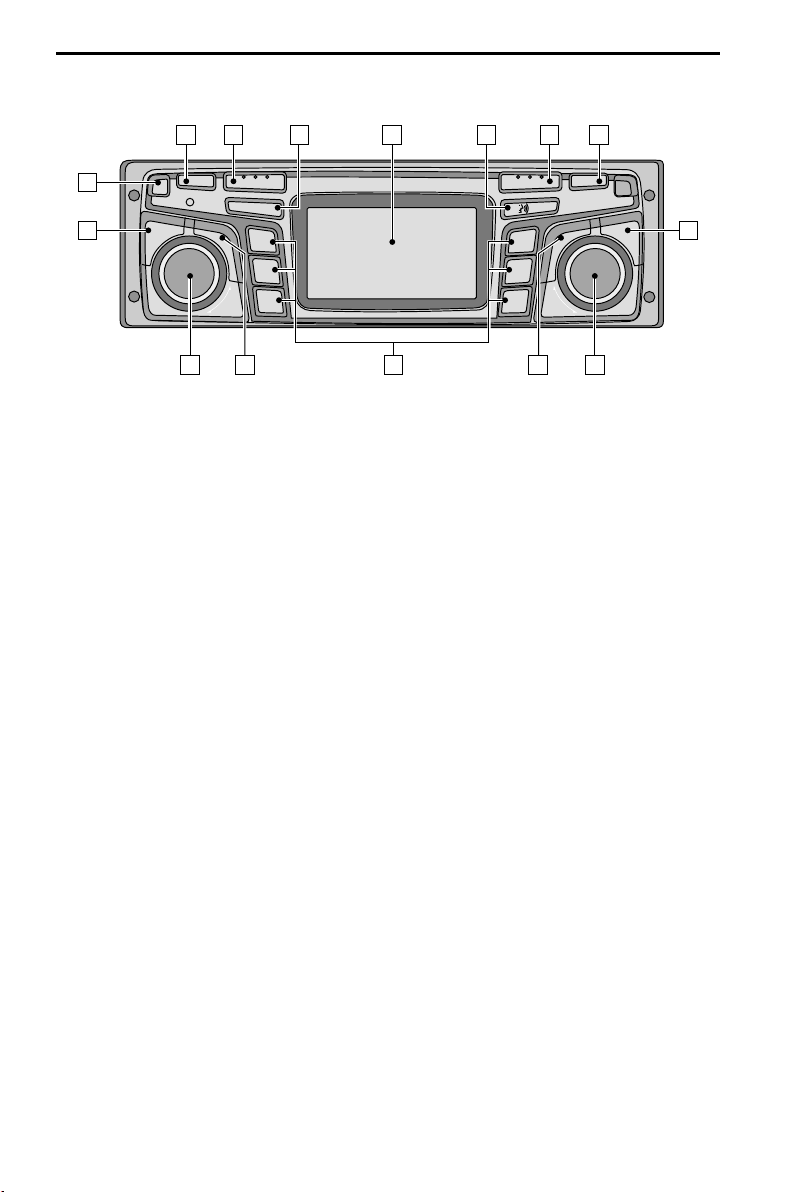
BETJENING
Betjeningsdele
11 10 912131415
1
2
MUTE ALT-R
MS 4150
SOUND CLEAR
POWER VOLUME SCAN
3
BAND
RADIO NAV
CD.C
INFO
14
25
36
5
MENU
764
1 o . . . . . . . . . . . . Udløsertast til betjeningspanel
2 SOUND . . . . . . . . Åbner menuen “KLANG”. ➽ side 151
3 POWER/VOLUME . Tryk: Tænd/sluk
. . . . . . . . . . . . . . Drej: Indstilling af lydstyrke
4 INFO . . . . . . . . . . Åbner menuen “INFORMATIONER”. ➽ side 149.
5 1 ... 6 . . . . . . . . . Radio-modus: Stationsknapper
. . . . . . . . . . . . . . Tryk kort: Hent faste stationer
. . . . . . . . . . . . . . Tryk længe: Gem den indstillede station under stationsknappen
. . . . . . . . . . . . . . I cd-skifter-modus: Valg af cd 1 ... 6 i cd-skifterens magasin.
6 MENU . . . . . . . . . Åbner afhængigt af modus (Radio, Cd, Cd-skifter, NAV) den
. . . . . . . . . . . . . . tilsvarende indstillingsmenu
7 SCAN . . . . . . . . . . Drej: Bevæger cursoren rundt i menuerne.
. . . . . . . . . . . . . . Tryk: Bekræfter et valg i menuerne.
. . . . . . . . . . . . . . Ved radio, cd-afspiller og cd-skifter: Automatisk stationssøgning
. . . . . . . . . . . . . . og scan-funktioner
8 CLEAR . . . . . . . . . Sletning af den sidste indtastning / skift til overordnet menu
9 ALT-R: . . . . . . . . . Planlægning af alternativ rute i navigationsmodus. ➽ Side 148.
0 NAV. . . . . . . . . . . Åbner navigationsmenuen. ➽ Side 148.
q
{ . . . . . . . . . . . . Gentager aktuel vejvisningsnote og (om muligt) seneste
. . . . . . . . . . . . . . TMC-melding. ➽ Siderne 173, 174.
w . . . . . . . . . . . . . . Display
e CD•C . . . . . . . . . Skift til cd-afspiller, ➽ Side 157 / cd-skifter (kun med tilsluttet
. . . . . . . . . . . . . . cd-skifter). ➽ Side 159
r RADIO . . . . . . . . Skift til radio-modus. ➽ Side 154
BAND. . . . . . . . . . Åbner menuen “BÅNDVALG” (i radio-modus). ➽ Side 153
t MUTE. . . . . . . . . .Med tilsluttet mobiltelefon: Omskiftning til telefonmodtagelse
. . . . . . . . . . . . . . Uden tilsluttet mobiltelefon: System-mute-funktion.
8
144
Page 21
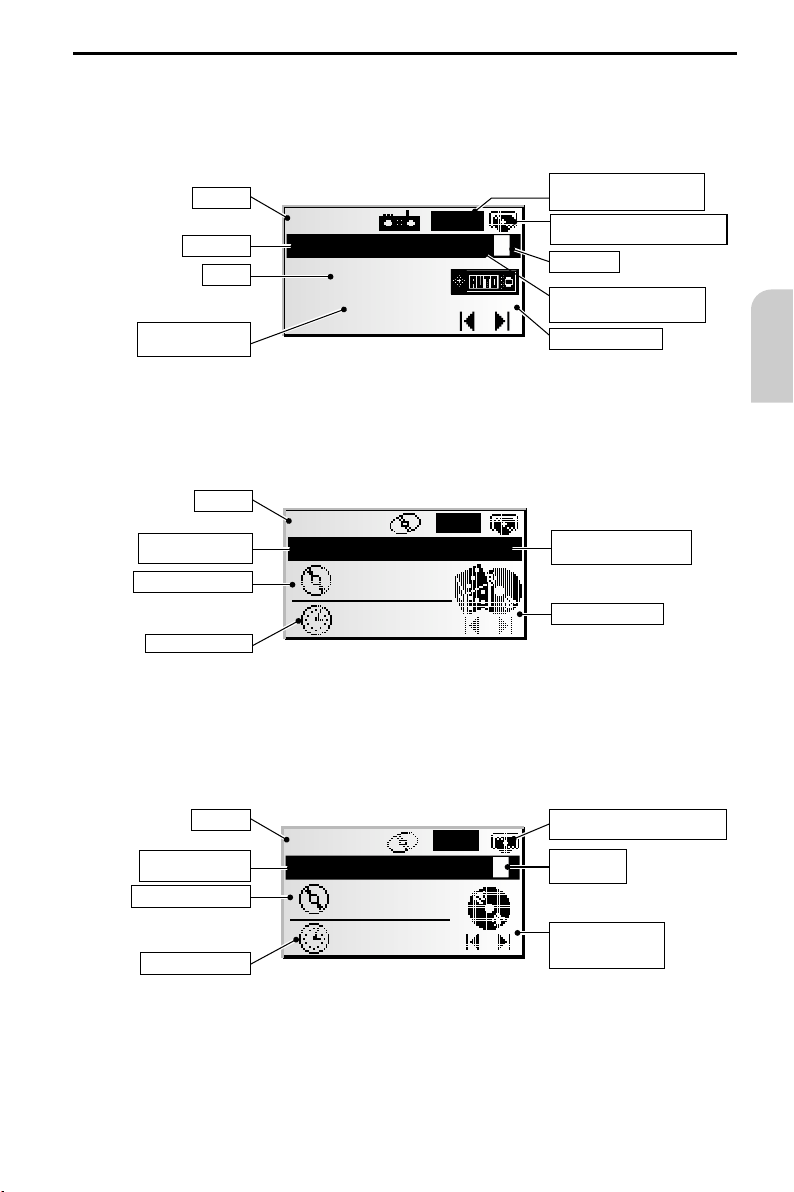
Displayvisning
I radio-modus:
Klokkeslæt
Bølgeområde
Frekvens
Stationsnavn
(kun ved RDS-stationer)
I cd-afspiller-modus:
Klokkeslæt
Cd-titel (hvis indtastet)
Ved cd-tekst: Interpret
Nummer på musikstykke
Musikstykkets spilletid
13:29
t
RADIO 6FM A DX
89.3
hr3
13:29
JIMMY HENDRIX Rnd
x
T02
03:52
BETJENING
TA/TMC: Trafikradio /TMC
(se menuen "INFORMATIONER")
Cd-symbol blinker: Ruten planlægges
Fjern ikke kort-cd'en!
Stationsplads
Den indstillede søgefølsomhed
(under den automatiske søgning)
Den indstillede tilstand
Rnd
Tilfældig afspilning
Rep.::
musikstykket gentages
Den indstillede tilstand
Dansk
I cd-skifter-modus
Klokkeslæt
Cd-titel (hvis indtastet)
Ved cd-tekst: Interpret
Nummer på musikstykke
Musikstykkets spilletidl
10:44
x
T10
04:17
Cd-symbol blinker: Ruten planlægges
Fjern ikke kort-cd'en!
Musikstykke på
4ELVIS
den valgte cd
Den indstillede tilstand
eller visning af tilfældig
afspilning
I navigationsmodus:
Menuerne og visningerne i navigationsmodus finder du i kapitlet “NAVIGATION”.
145
Page 22

BETJENING
Isætning af cd
1. Åbn frontpanelet.
2. Isæt cd’en (med den påtrykte side opad) i drevet.
For audio-cd’er startes afspilningen automatisk.
3. Luk frontpanelet igen.
Udtagelse af cd
1. Åbn frontpanelet.
2. Tryk på Eject-tasten.
3. Tag forsigtigt cd’en ud, og luk frontpanelet i igen.
Til-/frakobling
Tryk på knappen POWER/VOLUME for at tænde eller slukke
☞
apparatet.
Lydstyrke
Lydstyrken må ikke være højere, end at du stadig kan høre trafikken udefra (horn, sirener,
A
udrykningskøretøjer osv.).
Drej på knappen POWER/VOLUME for at indstille lydstyrken.
☞
Indstilling af lydstyrken for navigationsanvisninger
Lydstyrken for navigationsanvisninger kan reguleres med knappen POWER/VOLUMEtasten, mens der gives en anvisning.
Tryk på {-tasten for at få en navigationsanvisning og for at indstille NAV-lydstyrken.
☞
Indstilling af lydstyrken for trafikmeldinger
Lydstyrken for trafikmeldinger kan indstilles i menuen “INFORMATIONER”. ➽ side 149.
Afbrydelse af lyden – MUTE
Tryk på tasten MUTE for at afbryde lyden.
☞
Bemærk:
Den aktuelle navigationsanvisning kan aktiveres ved at trykke på {-tasten, mens lyden
er afbrudt.
Trafikmeldinger afspilles stadig, hvis funktionen “TA Scan” er aktiveret i infomenuen.
146
Page 23

BETJENING
Betjening af menuerne
Cursor
Cursoren er den aktiverede linje eller det aktiverede
felt på skærmen. Cursoren vises som et felt med om
vendt markering (hvid skrift på sort baggrund).
Bevæg cursoren ved at dreje på højre drejeknap.
☞
Bekræft dit valg ved at trykke på højre drejeknap.
☞
Som bekræftelse vises cursoren et kort øjeblik som
:
en ramme omkring det valgte felt.
Funktioner, der aktuelt ikke kan vælges, vises i rasterpunkter.
Rullebjælke
Yderst til venstre på skærmen vises i alle menuer en
rullebjælke, der viser dig, i hvilket område af menuen
du kan finde cursoren.
Flyt cursoren til et menupunkt øverst eller nederst
☞
på skærmbilledet ved at dreje på højre drejeknap.
Drej højre drejeknap videre i samme retning.
☞
De næste menupunkter fremkommer automatisk
:
på skærmen.
Bortset fra i hovedmenuen ændres menuoverskriften til funktionen “Retur”, hvis du
bevæger cursoren i den øverste del af skærmen.
Bekræft “Retur” ved at dreje på højre drejeknap for at forlade menuen,
☞
-
Menytitel
Aktiv mulighed 2
Aktiv mulighed 3
Aktiv mulighed 4
Aktiv mulighed 5
Retur
Aktiv mulighed 1
Aktiv mulighed 2
Inaktiv mulighed 3
Aktiv mulighed
Dansk
4
eller
Drej højre drejeknap videre mod venstre for at komme længere op i menuen.
☞
Du kan også forlade en menu ved at trykke på knappen CLEAR.
✎
147
Page 24

BETJENING
Indtastning af bogstaver
Tegn indtastes ved at vælge bogstaver fra en bogstav
liste. Efterfølgende kaldes denne indtastningsmåde
ganske enkelt “skrivemaskine”.
Flyt cursoren ved at dreje højre drejeknap til det
☞
ønskede bogstav.
Bekræft dit valg ved at trykke på højre drejeknap.
☞
Bogstaver, der ikke kan vælges, vises som prikker og
springes automatisk over af cursoren.
Muligheder ved indtastning af bogstaver
I den nederste linje i displayet vises kommandosymboler, hvormed du kan udføre
følgende funktioner:
c : Valg af destinationsland (her “D” for Tyskland).
ƒ : Gemmer den indtastede adresse i den personlige adressebog.
‰ : Springer til menuen “Speciel dest.”. Se side 169.
¡ : Sletter det sidst indtastede tegn.
Š : Direkte indtastning af vejnavnet uden forudgående indtastning af stedet
(afhængigt af kort-cd’en).
© : Afbryder indtastningen og vender tilbage til starten af destinationsindtastningen.
¯ : Viser en liste over indgange i databasen.
® : Afslutter indtastningen af destinationen og starter automatisk vejvisningen.
– : Accepterer indtastede data og går videre til næste indtastningstrin.
o : Accepterer de indtastede data (f.eks. under indtastningen af cd-titler).
Alt efter allerede indtastede oplysninger kan én eller flere muligheder ikke vælges
(vises i rasterpunkter).
-
By:W_
A...E... .....O..
I
...U...Y...ÆØÅ
¡‰ ¯Z ®–
Intelligent “skrivemaskine”
Ved indtastning af by- og vejnavne samt specielle destinationer sammenligner systemet
den allerede udvalgte bogstavrækkefølge med alle indgange i databasen på kort-cd’en.
Hvis du allerede har valgt et bogstav, vil du bemærke, at der kun vises bestemte bogsta
ver. Navigationssystemet supplerer automatisk indgange, hvis der kun er én mulighed
for den videre indtastning.
Forskellige indtastningsmuligheder
Databasen giver dig mulighed for at indtaste de enkelte dele i sammensatte by- og
✎
vejnavne i forskellig rækkefølge. Du kan f.eks. indtaste “Frankfurt am Main” både
ved at begynde med “FRANKFURT” eller “MAIN”.
Indtastning af specialtegn
Mellemrum og punktum og nationale specialtegn kan alt efter det indstillede sprog
✎
indtastes på “skrivemaskinen”. Hvis du har indstillet et systemsprog, hvor der mang
ler specialtegn til sted- og vejnavne, kan du indtaste navnene uden specialtegn
(f.eks.: “MUNCHEN” i stedet for “MÜNCHEN”).
Indtast to s’er i stedet for “ß”.
✎
148
-
-
Page 25

MENU “INFORMATIONER”
Menuen “INFORMATIONER”
Menuen “INFORMATIONER” giver dig mulighed for at
konfigurere type og mængde af informationer, som
apparatet modtager via Radio Data System (RDS).
Tryk på tasten INFO.
☞
Menuen “INFORMATIONER” vises.
:
Du har følgende muligheder:
TMC Scan (Traffic Message Channel)
Aktivér denne funktion for ved den automatiske søgning kun at søge efter stationer,
der udsender TMC-informationer og for at sikre, at der så vidt muligt altid modtages
TMC-data.
TMC-data anvendes til den dynamiske ruteplanlægning og den dynamiske vejvisning i
navigationsmodus. Der findes allerede et stort antal RDS-stationer, der udsender TMC-
data. Se også “Brug af TMC og TA” på den følgende side.
TMC findes ikke i alle lande.
✎
TA Scan (trafikradio)
Aktivér denne funktion for at modtage trafikmeldinger (TA). Se også “Brug af TMC og
TA” på følgende side.
Hvis radioen ikke er indstillet på en station med TA, hører du en advarselstone, og
✎
radioen søger automatisk efter en station, som udsender trafikmeldinger.
Nyheder (NEWS)
Aktivér denne funktion, når du for eksempel vil modtage nyheder under afspilningen
af cd’er, eller når apparatet er i mute-funktion. Med RDS-EON-funktionen kan appara
tet også modtage nyheder fra andre stationer.
Nyhederne kan afbrydes af trafikmeldingerne.
✎
Funktionen “Nyheder” er ikke til rådighed i alle lande.
✎
TA-volumen
Indstil ændringer i lydstyrken for trafikmeldinger, nyheder og alarmmeldinger i forhold
til den aktuelle lydstyrke.
INFORMATIONER
TMC Scan
TA Scan
Nyheder
TA-volumen: 2
Dansk
-
NAV-volumen
Indstillingen af NAV-lydstyrken regulerer meldingernes lydstyrke (i navigationsmodus)
og kan indstilles fra OFF (fra) til 8. I indstillingen “OFF” afspilles der ikke akustiske na
vigationsanvisninger. Når du har slukket og tændt apparatet igen, annulleres denne
indstilling, og værdien indstilles på “1”.
149
-
Page 26

MENU “INFORMATIONER”
Brug af TMC og TA
Når du aktiverer TMC Scan, skal du sørge for, at radioen i forbindelse med automatisk
søgning kun søger efter stationer, der udsender TMC-data.
Hvis den indstillede TMC-stations sendestyrke bliver betydeligt svagere, viser apparatet
en passende advarsel.
Hvis du ikke har brug for vejvisningen, eller hvis du hører audio-cd’er, men alligevel
ikke vil gå glip af aktuelle trafikmeldinger, skal du aktivere TA Scan. Radioen udsender
så automatisk trafikmeldingerne, selv om cd-afspiller eller cd-skifter bruges, eller ap
paratet står i mute-funktion.
På radioens display vises tilstanden for TA eller TMC alt efter den valgte funktion og
afhængigt af den indstillede station.
-
Stationen udsender... Visning i display …
Ingen TA Ingen TMC - *
Ingen TA TMC
TA Ingen TMC
TA TMC
* I dette tilfælde startes der straks en søgning efter den næste kraftige TA-station.
Trafikmeldinger fra andre stationer – EON
■
Med RDS-funktionen EON (Enhanced Other Networks) kan du også høre trafikmeldin
ger, hvis den indstillede station ikke selv udsender trafikmeldinger, men samarbejder
med andre sendere.
Hvis du har aktiveret TA, behandles sendere med EON som TA-stationer, d.v.s. at
søgningen også standser ved disse stationer.
I tilfælde af en trafikmelding slår apparatet over på en trafikradiostation, der er
✎
forbundet med EON. Under en trafikmelding vises trafikradiostationens program
navn.
Efter trafikmeldingen vender apparatet tilbage til det program, du lyttede til før.
ved indstilling i menuen “INFORMATIONER”:
TA Scan til TMC Scan til Begge til Begge fra
y
x
x t t
u
t t
uu x
- * Ingen visning
t
t
-
-
150
Page 27

KLANGINDSTILLINGER
Menuen “KLANG”
I menuen “KLANG” kan du indstille lyden for din navi
gationsradio samt andre parametre til lydgengivelse
alt efter dine ønsker.
Lydindstillingerne for bas og diskant samt klangstil
gælder for den aktuelt valgte lydkilde (radio, cd eller
CDC).
Tryk på tasten SOUND.
☞
Menuen “KLANG” vises.
:
Du har følgende muligheder:
Klangindstilling
Vælg den ønskede funktion ved at dreje på højre
☞
drejeknap.
Tryk på højre drejeknap for at aktivere indstillingerne.
☞
Flyt skydekontakten ved at dreje højre drejeknap
☞
til den ønskede indstilling.
Tryk på højre drejeknap for at gemme indstillingen.
☞
Bas: Indstilling af bas (dybe toner).
–
Diskant: Indstilling af diskant (høje toner).
–
–
Balance: Indstilling af lydstyrkens fordeling venstre <–> højre.
–
Fader: Indstilling af lydstyrkens fordeling bagtil <–> foran.
Der kan ikke foretages klangindstillinger for navigationsanvisninger, trafikmeldinger
✎
og telefon.
Loudness
Aktivér denne funktion for at forstærke dybe og høje toner ved lave lydstyrkeniveauer.
☞
Hvis en af de forindstillede klangtyper vælges, deaktiveres Loudness-funktionen.
✎
Klangstil
Vælg en af de forindstillede klangstile.
☞
Vælg “Manuel” for at beholde dine egne bas- og diskantindstillinger.
☞
Klangstilen gemmes separat for hver lydkilde.
✎
SDVC (hastighedsafhængig lydstyrkeregulering)
For at kompensere for den omgivende støj forøges lydstyrken for de akustiske anvis
ninger afhængigt af hastigheden.
Indstil den hastighedsafhængige lydstyrkeregulering.
☞
Vælg FRA for at deaktivere denne funktion, eller vælg 1... 5 for at vælge den
☞
ønskede lydstyrkestigning. 1 er den mindste stigning, 5 den største.
Skydekontakt venstre: bagtil
Skydekontakt højre: foran
-
Klangindstilling
Loudness
Klangstil
SDVC: 2
KLANGINDSTILLING
Bas
Diskant
Balance
Fader
KLANG
Dansk
-
151
Page 28

KLANGINDSTILLINGER
Klang-setup
Indstilling af en af de følgende funktioner:
Nulstil klang: Nulstilling af klangindstillingerne, der er foretaget på
–
Niveauindst.: Aktivér denne funktion for at udligne lydstyrkeforskelle
–
–
Loudness I: Indstil forstærkningen af de dybe toner med loudness.
Loudness II: Indstil forstærkningen af de høje toner med loudness.
–
Bas-frek.: Vælg overgangsfrekvensen for de dybe toner.
–
Disk.-frek: Vælg overgangsfrekvensen for de høje toner.
–
Initialisering
Se “INITIALISERING” ➽ side 160.
fabrikken og nulstilling af loudness.
mellem de forskellige klangkilder.
152
Page 29

Radio
Aflytning af radio
Står apparatet endnu ikke i radiomodus:
Tryk på knappen RADIO.
☞
Valg af bølgeområde
I radio-modus:
Tryk igen på tasten RADIO.
☞
Vælg det ønskede bølgeområde, og tryk på højre
☞
drejeknap.
Du kan vælge mellem følgende bølgeområder: VHF A, VHF B, VHF AS (Autostore),
✎
MB, MB AS (Autostore), KB og LB. I hvert bølgeområde kan der gemmes 6 stationer.
VHF AS og MB AS kan kun indstilles med Autostore-funktionen.
Indstilling af stationer
Stationer kan indstilles og søges på forskellige måder:
Automatisk søgning
Drej højre drejeknap til højre eller venstre for at indstille den næste station
☞
med kraftigt signal for det aktuelle bølgeområde.
Hvis “TA Scan” er aktiveret, søger radioen kun efter stationer, der udsender
✎
trafikmeldinger.
Hvis “TMC Scan” er aktiveret, søger radioen kun efter stationer, der udsender TMC-
✎
trafikinformationer.
13:29
RADIOFM AST
105.9
RADIO 1
RADIO
t
6
Dansk
Aflytning af alle stationer, der kan modtages – SCAN
Tryk på højre drejeknap for kortvarigt at lytte til alle de stationer, der kan modtages
☞
i det aktuelle bølgeområde.
Tryk igen på knappen for at stoppe scanningen.
☞
Den korte afspilningstid under scanningen kan indstilles. Se “INITIALISERING”
✎
➽ side 160.
Manuel frekvensindstilling
Aktivér “Man. indstilling” i menuen Radio. ➽ næste side.
☞
Drej langsomt højre drejeknap til højre eller venstre for trinvist at ændre
☞
modtagefrekvensen.
Drej hurtigt knappen nogle trin for at starte den hurtige søgning. Tryk på
☞
knappen for at standse den hurtige søgning.
Tryk igen på knappen for hurtigt at skifte tilbage til den automatiske søgning.
☞
Efter 50 sekunder skifter radioen tilbage til automatisk frekvensindstilling.
✎
153
Page 30

RADIO
Faste stationer
For hvert bølgeområde kan du gemme 6 stationer under stationsknapperne 1 ... 6.
Indstil det ønskede bølgeområde og den ønskede station.
☞
Tryk på den ønskede stationsknap, indtil du hører en bekræftelsestone.
☞
Den indstillede station er gemt under stationsknappen.
✎
Bølgeområderne VHF AS og MB AS kan ikke indstilles manuelt, men kun med Auto
✎
store-funktionen. ➽ Menuen “RADIO”.
Hent de gemte stationer
Indstil det ønskede bølgeområde.
☞
Tryk på en af stationsknapperne for at hente den ønskede station.
☞
Menuen “RADIO”
I radio-modus:
Tryk på knappen MENU.
☞
Menuen “RADIO” vises.
:
Du kan vælge mellem følgende funktioner:
RDS-Memo (kun til VHF)
Søger efter alle RDS-stationer, der kan modtages, og
gemmer disse i alfabetisk rækkefølge på stationslisten.
Aktivér denne funktion for at opdatere RDS-Memo.
☞
Opdateringen af RDS-MEMO kan vare op til 30 sekunder.
✎
Autostore
Aktivér denne funktion for at gemme op til 6 kraftige VHF/MB-stationer under
☞
VHF AS eller MB AS.
RADIO
RDS-Memo
Autostore
Senderliste
Programliste
-
Senderliste (kun på VHF)
Vælg en station fra den alfabetisk sorterede liste (RDS-Memo).
☞
Programliste
Vælg en station, der er blevet gemt forinden, fra hukommelseslisten for det indstil
☞
lede bølgeområde VHF, MB, KB eller LB.
Man. indstilling
Aktivér denne funktion for at indstille en frekvens manuelt, for eksempel når en
☞
ønsket station ikke kan indstilles med den automatiske søgning. Se en beskrivelse af
funktionen på den foregående side.
154
-
Page 31

RADIO
PTY-søgning (kun til VHF)
Med denne funktion kan du søge stationer, der udsender den ønskede programtype.
Vælg den ønskede programtype fra listen.
☞
Tryk på højre drejeknap for at starte PTY-søgningen.
☞
PTY understøttes ikke af alle RDS-stationer og findes heller ikke i alle lande.
✎
Radio-setup
Indstil en af de følgende funktioner.
☞
Søgeniveau: Indstilling af søgningsfølsomheden
–
Vælg “LO”, hvis du kun vil søge efter lokale stationer (kraftige) under den automa
tiske frekvensindstilling.
Vælg “DX” for at søge efter stationer, der ligger længere væk.
Afstem.enh.: Vælg “EUR” eller “USA”, alt efter hvilket kontinent du er på.
–
Ændrer du på afstemningsenheden, slettes alle gemte stationer samt stationerne i
A
RDS-MEMO!
Initialisering
Se “INITIALISERING” ➽ side 160.
-
Dansk
155
Page 32

CD-AFSPILLER
Cd-afspiller
Med cd-spilleren kan der afspilles 12-cm-audio-cd’er.
Det anbefales kraftigt kun at anvende 12-cm-cd’er. Anvend ikke 8-cm-cd’er (hverken
A
med eller uden adapter).
Der må under ingen omstændigheder anvendes cd’er med specielle former. Overholdes
A
dette ikke, kan der opstå skader på apparatet.
Cd-afspilning
Hvis apparatet endnu ikke er i cd-modus:
Tryk én eller to gange på knappen CD•C, indtil
☞
“CD-AFSPILLER” vises.
Afspilningen af den isatte audio-cd fortsættes fra
✎
det sted, hvor den stoppede.
10:44
CD-AFSPILLER
T12
00:38
Spring et nummer frem/tilbage
Drej højre drejeknap til højre eller venstre for at vælge det næste eller det
☞
forrige nummer.
Hvis du drejer højre drejeknap et hak til venstre efter de første 10 sekunders
✎
afspilning af et nummer, springer cd-afspilleren til starten af det pågældende
nummer.
Aflytning af numre – SCAN
Tryk på højre drejeknap for at afspille starten på alle numre på den isatte cd.
☞
Tryk igen på knappen for at stoppe scanningen.
☞
Afspilningstiden under scanningen kan indstilles. Se “INITIALISERING” ➽ side 160.
✎
Manuel søgning frem/tilbage
Aktivér manuel søgning i cd-menuen ➽ på næste side.
☞
Drej langsomt højre drejeknap til højre eller venstre for at starte første trin
☞
af den hurtige søgning fremad eller tilbage.
Drej hurtigt knappen nogle trin for at starte det næste, hurtigere trin i
☞
søgefunktionen.
Tryk på Tryk på højre drejeknap for at stoppe den hurtige søgning.
☞
Tryk igen på knappen for at komme tilbage til Spring-funktionen.
☞
Under den manuelle søgning høres cd’en med forøget hastighed.
✎
x
156
Page 33

CD-AFSPILLER
Menuen “CD”
I cd-afspiller-modus:
Tryk på tasten MENU.
☞
Menuen “CD” vises.
:
Random
Gentag stykke
Manuel søgning
CD-titel
Du kan vælge mellem følgende funktioner:
Random
Aktivér denne funktion for at afspille numrene på den valgte cd i tilfældig
☞
rækkefølge.
Gentag stykke
Aktivér denne funktion for at gentage den aktuelle melodi.
☞
Tryk igen på “Gentag stykke” for at slå denne funktion fra.
☞
Manuel søgning
Vælg denne funktion for at ændre højre drejeknaps funktion til manuel søgning
☞
(hurtig afspilning frem/tilbage).
Højre drejeknaps funktion skifter 50 sekunder efter sidste aktivering af manuel
✎
søgning igen tilbage til funktionen Spring et nummer frem/tilbage.
CD-titel
Giv den cd, du netop hører, et navn på op til 13 bogstaver. Når cd’en sættes i,
☞
genkendes den automatisk af cd-afspilleren, og titlen vises.
Ved cd’er med cd-tekst kan du også overskrive den viste cd-titel.
✎
I lageret med titler kan der automatisk gemmes op til 50 cd-titler. Når hukommel
✎
sen er fyldt, skal du først slette nogle titler for at få plads til nye.
CD
Dansk
-
CD-setup
Indstil en af følgende funktioner:
☞
Kompression: Hvis denne funktion er aktiveret, reduceres lydstyrken ved kraftige
–
sekvenser og øges ved svage sekvenser.
Komp.-hast.: Vælg graden af lydstyrkereduktion/-forøgelse, hvis kompression er
–
aktiveret.
Initialisering
Se “INITIALISERING” ➽ side 160.
157
Page 34

CD-SKIFTER
Cd-skifter (tilbehør)
Der kan sluttes en digital VDO Dayton cd-skifter til navigationsradioen.
Det anbefales kraftigt kun at anvende 12-cm-cd’er. Anvend ikke 8-cm-cd’er (hverken
A
med eller uden adapter).
Der må under ingen omstændigheder anvendes cd’er med specielle former. Overholdes
A
dette ikke, kan der opstå skader på apparatet.
A
Der må ikke sættes navigations-cd’er i cd-skifteren.
CD-skifter-afspilning
Hvis apparatet endnu ikke er i cd-skifter-modus:
Tryk én eller to gange på knappen CD•C, indtil
☞
“CD-SKIFTER” vises.
Afspilningen fortsættes fra den sidst afspillede cd.
:
Har du i mellemtiden skiftet cd-magasinet eller
✎
fjernet cd’er, starter afspilningen med den første
cd i magasinet.
Valg af cd
Tryk på en af stationsknapperne 1 ... 6 for at vælge den ønskede cd fra cd-magasinet.
☞
Spring et nummer frem/tilbage
Drej højre drejeknap til til højre eller venstre for at vælge det næste eller det
☞
forrige nummer.
Hvis du drejer højre drejeknap et hak til venstre efter de første 10 sekunders
✎
afspilning af et nummer, springer cd-afspilleren til starten af det pågæl
dende nummer.
Aflytning af numre – SCAN
Tryk på højre drejeknap for at afspille starten på alle numre på den aktuelle cd.
☞
Tryk igen på knappen for at stoppe scanningen.
☞
Den korte afspilningstid under scanningen kan indstilles. Se “INITIALISERING”
✎
➽ side 160.
Manuel søgning frem/tilbage
Aktivér manuel søgning i cd-skifter-menuen. ➽ på næste side.
☞
Drej langsomt højre drejeknap til højre eller venstre for at starte første trin
☞
af den hurtige søgning fremad eller tilbage.
Drej hurtigt knappen nogle trin for at starte det næste, hurtigere trin i
☞
søgefunktionen.
Tryk på højre drejeknap for at stoppe den hurtige søgning.
☞
Tryk igen på knappen for at komme tilbage til Spring-funktionen.
☞
Under den manuelle søgning høres cd’en med forøget hastighed.
✎
10:44
T10
04:17
-
x
4CD-SKIFTER
158
Page 35

CD-SKIFTER
Menuen “CD-SKIFTER”
I cd-skifter-modus:
Tryk på tasten MENU.
☞
Menuen “CD-SKIFTER” vises.
:
Du kan vælge mellem følgende funktioner:
Random
Aktivér denne funktion for at afspille melodierne på den valgte cd i tilfældig
☞
rækkefølge.
Gentag stykke
Aktivér denne funktion for at gentage den aktuelle melodi.
☞
Tryk igen på “Gentag stykke” for at slå denne funktion fra.
☞
Manuel søgning
Vælg denne funktion for at ændre højre drejeknaps funktion til manuel søgning
☞
(hurtig afspilning frem/tilbage).
Højre drejeknaps funktion skifter 50 sekunder efter sidste aktivering af manuel
✎
søgning igen tilbage til funktionen Spring et nummer frem/tilbage.
CD-titel
Giv den cd, du netop hører, et navn på op til 13 bogstaver. Cd’en genkendes auto
☞
matisk af cd-skifteren, og dens titel vises.
Ved cd’er med cd-tekst kan du også overskrive den viste cd-titel.
✎
I lageret med titler kan der automatisk gemmes op til 50 cd-titler. Når hukommel
✎
sen er fyldt, skal du først slette nogle titler for at få plads til nye.
CD-SKIFTER
Random
Gentag stykke
Manuel søgning
CD-titel
Dansk
-
-
Skifter-setup:
Indstil en af de følgende funktioner.
☞
–
Kompression: Hvis denne funktion er aktiveret, reduceres lydstyrken ved kraftige
sekvenser og øges ved svage sekvenser.
–
Komp.-hast.: Vælg graden af lydstyrkereducering/-forøgelse. Denne funktion er
kun mulig, når kompressionen er aktiveret.
Initialisering
Se “INITIALISERING” ➽ side 160.
159
Page 36

INITIALISERING
Menuen “INITIALISERING”
Vælg “Initialisering” i en af menuerne
☞
“RADIO”, “INFORMATIONER”, “CD” eller
“CD-SKIFTER”.
Menuen “INITIALISERING” vises.
:
Menuen “INITIALISERING” giver dig mulighed for at
tilpasse navigationsradioen til dine specielle behov.
Du kan vælge mellem følgende funktioner:
Telefon
Tilpas apparatets telefonmodtagelse til din biltelefon:
☞
INGEN: Der er ikke sluttet en biltelefon til apparatet.
–
MUTE: Afspilningen af den aktuelle kilde afbrydes automatisk, når du bruger biltele
–
fonen. I den forbindelse skal din biltelefons mute-signal sluttes til apparatet
(se monteringsvejledning).
–
IND.: Afspilningen af den aktuelle kilde afbrydes automatisk, og den indgående
samtale gengives over bilens højttalere. I den forbindelse skal din biltelefons mute-
signal og audio-udgang sluttes til apparatet (se monteringsvejledning).
Tlf.-signal
Tilpas apparatets omskiftningsindgang til din biltelefons mute-signal:
☞
–
LAV: Mutesignal “active low”. Radioens lyd afbrydes ved LAV.
–
HØJ: Mutesignal “active high”. Radioens lyd afbrydes ved HØJ.
Tlf.-volumen
Tilpas din biltelefons lydstyrke til navigationsradioens telefonindgang.
☞
Tilpasningen af lydstyrken kan indstilles til mellem -30 og +30.
✎
Teletone
Vælg en bekræftelses-/advarselstone. Du kan vælge mellem 4 forskellige toner.
☞
Tonevolumen
Indstil lydstyrken mellem 1... 5 for bekræftelses-/advarselstonen.
☞
Urindstillinger
Indstilling af ur, klokkeslætformat og tidszone:
–
Klokkeslæt: Vælg mellem RDS og GPS.
Ved GPS modtages klokkeslættet via Global Positioning System i UTC.
Ved RDS synkroniseres klokkeslættet med RDS-dataene for den aktuelt aflyttede
RDS-station (klokkeslætsignalet fra RDS-stationerne kan være forkert).
–
Tidsformat: Vælg mellem 12- og 24-timers format.
Tidszone (kun ved GPS-ur): Indstil tidsforskellen i forhold til UTC (svarer til Green
–
wich Mean Time London).
INITIALISERING
Tonevolumen: 1
Urindstillinger
Scan-tid: 15s
Til/fra-logik
-
-
160
Page 37

INITIALISERING
Scan-tid
Indstilling af afspilningstid for funktionen Scan ved radio (stationer) og cd/cd-skifter
(numre).
Vælg mellem 5, 10 og 15 sekunder.
☞
Til/fra-logik
Aktivér denne funktion for at begrænse apparatets driftstid til en time, efter at
☞
tændingsnøglen er trukket ud.
Display
Indstilling af displayets kontrast og lysstyrke.
Indstil den ønskede kontrast og lysstyrke for displayet på mellem 0 og 31.
☞
Højttalertest
Aktivér denne funktion for at kontrollere højttalernes tilslutninger og positioner.
☞
Herefter afgives der flere efter hinanden følgende bekræftelsessignaler fra en af de
✎
fire højttalere.
Slå apparatet fra for at stoppe højttalertesten.
☞
Sikkerhedskode (tyverisikringskode)
Fra fabrikken er sikkerhedskoden deaktiveret og indstillet på “0000”. Du kan aktivere
koden og ændre talkombinationen.
Indtast sikkerhedskoden som beskrevet nedenfor:
Indstil det første tal ved at dreje på højre drejeknap.
☞
Tryk på knappen for at bekræfte.
☞
Indstil de følgende tre tal som beskrevet ovenfor.
☞
Hvis du har bekræftet et forkert tal, kan du slette den sidste indlæsning ved at trykke
✎
på knappen CLEAR.
Efter ti forkerte kodeindtastninger, spærres apparatet helt. Derefter skal apparatet
✎
mod betaling og fremvisning af faktura frigives af serviceafdelingen.
Kode aktiv
■
Aktivér denne funktion, hvis du ønsker at beskytte apparatet med sikkerhedskoden.
☞
Hvis spændingen afbrydes (f.eks. hvis apparatet fjernes), er navigationsradioen
✎
spærret, når den sluttes til igen, og den skal i så fald frigives igen, ved at sikker
hedskoden indtastes.
Når sikkerhedskoden er aktiveret, og tændingsnøglen er taget ud, blinker tyverisik
✎
rings-LED’en på fronten.
■
Skift kode
Her kan du indtaste en vilkårlig talrække som ny sikkerhedskoden.
☞
Notér koden, og opbevar den på et sikkert sted (ikke i bilen!).
☞
-
Dansk
-
161
Page 38

C-IQ – INTELLIGENT CONTENT ON DEMAND
C-IQ – din nøgle til kort-, trafik- og rejsedata
Sammen med navigationsradioen har du fået en cd med aktuel kortsoftware samt
rejsedata og trafikdata (til dynamisk navigation). Dataene på cd’en er kodet og bliver
alt efter behov aktiveret helt eller delvist i et defineret tidsrum ved hjælp af en ad
gangskode. Det giver dig følgende fordele:
–
Du betaler kun for de data, som du rent faktisk bruger.
–
Du betaler kun for det tidsrum, som du har behov for.
Efter den første aktivering får du automatisk de efterfølgende nye cd-udgivelser.
–
Du har altid adgang til de nyeste data.
–
Frigivelsen modtager du ganske enkelt via internettet, via vores gratis hotline eller
–
hos forhandleren.
Muligheder for frigivelse
På cd’en findes den aktuelle kortsoftware. Desuden indeholder cd’en rejseguideoplys
ninger om forskellige lande samt trafikoplysninger til den dynamiske ruteplanlægning
via TMC (i de lande, hvor denne service tilbydes).
Du kan få aktiveret
–
vejdataene
–
enkelte rejseguider og eventuelt
trafikinformationer
–
for forskellige lande i et bestemt tidsrum (se også “Prøveversion” i dette kapitel).
C-IQ-service giver dig gerne oplysninger om de forskellige muligheder for at få adgang
til dataene. Du kan også læse C-IQ-brochuren, som er vedlagt kort-cd’en.
Registrering af navigationssystem
Du skal registrere navigationssystemet hos C-IQ-service, før du kan få frigivet C-IQ-ind
holdet. Registrering af systemet giver dig en ekstra beskyttelse mod tyveri. Hvis et ap
parat meldes stjålet hos C-IQ-service, uddeler C-IQ-service ikke flere frigivelseskoder til
C-IQ-indhold.
Ved registrering af navigationssystemet skal du bruge dit Navi ID. I sjældne tilfælde
skal du også bruge Initial ID eller versionsnummeret på kort-softwaren.
Du kan udlæse disse oplysninger på følgende måde:
Tryk på NAV-tasten.
☞
Vælg “C-IQ” i hovedmenuen.
☞
Vælg “Navi ID”.
☞
Nu vises det 8-cifrede Navi ID, den aktuelle kort-cd
:
og navigationssoftwarens versionsnummer.
Flyt cursoren hen på “Initial ID” for at udlæse
☞
Initial ID, og bekræft ved at trykke på højre
drejeknap.
Via symbolet “Z” kommer du tilbage til den forrige menu, og med “?” får du hjælp til
✎
det aktuelle C-IQ-emne.
Skriv Navi ID ned. Nu kan du kontakte C-IQ-service og registrere systemet.
☞
Navi ID: 8Q6S 7ED4
CD EUR 2003/01 NT
SW ID: 0046
Navi ID
Initial IDZ ?
-
-
-
-
162
Page 39

C-IQ – INTELLIGENT CONTENT ON DEMAND
Frigivelse af indhold
Når du har fået din frigivelseskode, kan du indtaste den i systemet.
Vælg “C-IQ” i hovedmenuen, og vælg derefter “Indtast kode”.
☞
Cursoren står automatisk ved kodens første tegn.
☞
Tryk på højre drejeknap for at aktivere det pågæl
☞
dende tegn i koden.
Vælg det korrekte tegn for denne plads i koden
☞
ved at dreje på højre drejeknap, og bekræft teg
net med et tryk på drejeknappen.
Du kan altid ændre et vilkårligt tegn i koden ved at
✎
flytte cursoren hen til den ønskede plads i koden
og trykke på højre drejeknap.
Når koden er komplet, springer cursoren automatisk hen på “OK”. Bekræft ved at
☞
trykke på højre drejeknap.
Når du har indtastet en korrekt kode, får du oplysninger om det netop frigivne
☞
C-IQ-indhold.
Hvis koden er forkert, eller din systemsoftware ikke er i stand til at bearbejde de
✎
kodede informationer, giver systemet dig information om dette.
Vælg i sådanne tilfælde enten “OK” eller “C-IQ Service”, hvis du vil i kontakt med
☞
C-IQ-service, og bekræft ved at trykke på højre drejeknap.
Systemet kan også fungere uden frigivelse. Du kan indtaste destinationer, men du får
dog kun navigationsanvisninger i aktiverede områder og/eller for aktiverede tjenester.
-
-
Indtast kode
8 Q R 5 - Z 4 A K
G _ _ - _ _ _ _6
OK Retur ?
Min C-IQ
Du kan til enhver tid se en status over, hvad der er aktiveret i systemet.
Vælg “Min C-IQ” i menuen “C-IQ”.
☞
Vælg “Aktive produkter”, hvis du vil have flere detaljer om det frigivne indhold.
☞
Vælg “Starter snart”, hvis du vil have flere detaljer om allerede modtaget ind
☞
hold, som aktiveres om kort tid.
Vælg “Udløber snart”, hvis du vil vide, hvilke servicetilbud du benytter dig af i
☞
øjeblikket, og hvor længe disse endnu står til rådighed.
Vælg “Returnering af C-IQ”, hvis du vil have et overblik over tilbageleverede
☞
produkter.
-
Dansk
163
Page 40

C-IQ – INTELLIGENT CONTENT ON DEMAND
Test dage
Med din kort- og rejseinfo-software får du mulighed for gratis at afprøve forskellige
produkter i et begrænset tidsrum, før du bestiller dem. Du kan få vist status for denne
prøveversion:
Vælg “Test dage” i menuen “C-IQ”.
☞
Du ser nu status for dine prøvemuligheder. Den viser en række kort- og rejseinfo-
:
produkter, som du stadig kan kigge nærmere på gratis.
Med listesymbolet L får du en liste over mulige prøveprodukter.
☞
Vælg det ønskede produkt på listen for at afprøve det i den angivne periode.
☞
C-IQ indstillinger
Indstil dit system, så du automatisk og i god tid bliver informeret om status for det
C-IQ-indhold, som du har aktiveret:
Vælg “C-IQ indstillinger” i menuen “C-IQ”.
☞
Angiv, hvor mange dage (mellem 1 og 10) før udløbet af eller starten på det fri
☞
givne indhold, du vil have besked om udløb eller start.
Med “Udløber snart” og “Starter snart” kan du vælge, om du vil informeres i
☞
forvejen, og hvad du gerne vil informeres om.
Vælg “Retur” for at komme tilbage til den foregående menu.
☞
Hvis du ved systemets start bliver informeret om udløb af eller start på C-IQ-ind
✎
hold, kan du få vist en liste over det pågældende indhold med symbolet L.
-
-
C-IQ info
Her finder du generelle oplysninger om C-IQ-indholdet på den kort-cd, du har sat i
afspilleren.
Vælg “C-IQ info” i menuen “C-IQ”.
☞
Denne funktion understøttes kun af bestemte kort-cd’er.
✎
C-IQ service
Her kan du finde kontaktoplysninger om C-IQ service:
Vælg “C-IQ Service” i menuen “C-IQ”.
☞
Vælg “Z” for at komme tilbage til den foregående menu.
☞
Vælg “P C-IQ” for at kontakte C-IQ servicecenter via telefon.
☞
Funktionen “P C-IQ” er kun aktiveret, hvis et telefonmodul er sluttet til naviga
✎
tionssystemet (denne funktion er under forberedelse).
164
-
Page 41

NAVIGATION
Hovedmenu
For at kunne anvende visse funktioner i navigations-modus, skal kort-cd’en lægges i
apparatets cd-afspiller.
Står apparatet endnu ikke i navigationsmodus:
Tryk på NAV-tasten.
☞
Navigationens hovedmenu vises.
:
Hovedmenuen består af følgende menupunkter:
Indtast dest.
Åbner menuen “Indtast dest.”. Her har du mulig
hed for at indtaste en destinationsadresse til vejvis
ningen. Se side 166.
Indtastning af viapunkt
Åbner menuen “Indtast viapunkt”. Her kan du indtaste viapunkter (pauser) på din
vej til destinationsadressen. Se side 171.
Start vejvisning
Med denne mulighed kommer du til vejvisningsskærmen og aktiverer vejvisningsfunk
tionen. Desuden har du også adgang til forskellige informationsskærmbilleder f.eks.
med den aktuelle position, dator eller trafikinformationer. Se side 173.
Trafik-info.
Med denne funktion får du information om den aktuelle trafiksituation, som fortolkes
ved hjælp af RDS-TMC. Se side 179.
Du skal have frigivet C-IQ-indhold med Trafik-information til rådighed.
✎
Adressebog
Åbner menuen “Adressebog”. I adressebogen kan du f.eks. lagre adresser til destina
tioner og punkter, som du ofte anvender. Se side 184.
C-IQ
Med denne funktion kan du styre dit C-IQ-indhold. Se side 162.
Nødsituation
Åbner menuen “Nødsituation”. Her får du oplysninger om din nuværende position
og din geografiske position (GPS-position). Se side 186.
-
-
Hoved menu
Indtast dest.
Indtast viapunkt
Start vejvisning
Adressebog
Dansk
-
-
Stop vejvisning
Med denne funktion slår du navigationsvisningen og de akustiske anvisninger fra.
Navigationssystemet forbliver aktivt i baggrunden.
Tryk på tasten NAV for at aktivere navigationen igen.
☞
Indstillinger
Åbner menuen “Indstillinger”. I denne menu kan du tilpasse navigationssystemet
med mange indstillinger efter dine personlige ønsker. Se side 187.
Spil
Få tiden til at gå med et af de spil, der er til rådighed. (Af sikkerhedsmæssige grunde
selvfølgelig kun, når bilen holder stille).
165
Page 42

NAVIGATION
Indtastning af destinationer
Du har mulighed for at fastlægge destinationsadressen på flere forskellige måder:
–
Indtastning af by, vej og husnummer eller vejkryds ved hjælp af “skrivemaskinen”.
Se næste side.
–
Indlæsning af en adresse, der er lagret i den personlige adressebog. Se side 184.
–
Hentning af en af de 20 sidste adresser, der er benyttet i vejvisningen.
Valg af en speciel destination (f.eks. hotel, benzinstation, togstation) fra databasen
–
på kort-cd’en. Se side 169.
–
Direkte indtastning af geografiske koordinater (GPS-position), f.eks. når destinationen
ikke ligger på en digitaliseret vej. Se side 170.
–
Overførsel af en destination fra guideoplysningerne (findes på særlige kort-cd’er).
Menuen Indtast dest.
Vælg funktionen “Indtast dest.” i hovedmenuen.
☞
Menuen “Indtast dest.” vises.
:
I menuen Indtast dest. har du følgende muligheder:
Ny adresse
Indtastning af land, by, vej, husnummer/vejkryds eller
særlig institution.
Indlæs adresse
Indlæsning af en adresse, der allerede er gemt i
adressebogen.
Indtast dest.
Ny adresse
Indlæs adresse
Seneste destinat.
Info om bil posit.
Seneste destinat.
Indlæsning af en af de 10 sidste destinationsadresser, der er benyttet i vejvisningen.
Info om bil posit.
Indlæsning af en særlig institution, der ligger i nærheden af den nuværende position
(alt efter indlagt kort-cd står hoteller, restauranter, benzinstationer, rastepladser,
værksteder osv. til rådighed).
Længde/Breddegrad
Indtastning af en destination ved hjælp af GPS-koordinater (længde- og breddegrader).
Rejse-info
Hvis du har frigivet C-IQ-trafikinformationer (f.eks. Varta, Michelin osv.), kan du søge mål
rettet efter bestemte via-punkter og direkte overføre dem herfra som destination.
Detaljerede oplysninger om de udvidede søgefunktioner finder du i Travel Info-brochuren
på kort-cd’en.
-
166
Page 43

NAVIGATION
Indtastning af en ny adresse
Når du indtaster en ny destinationsadresse, får du hjælp af en indtastningsassistent.
Den leder dig trin for trin igennem alle de nødvendige angivelser som land, by, vej,
husnummer/vejkryds og ønsket rutekriterium.
1. trin: By eller postnummer
Vælg “Ny adresse” i menuen Indtast destination.
☞
I displayet vises “By:” og skrivemaskinevinduet
:
automatisk; bynavnet på den sidst anvendte desti
nationsadresse vises allerede.
Hvis du vil indtaste en destinationsadresse i den
☞
angivne by, skal du vælge “–”.
eller:
indtaste et nyt bynavn eller postnummer ved
☞
hjælp af “skrivemaskinen”,
eller:
bruge listesymbolet ¯ til at vælge en indgang fra databasen.
☞
Hvis der er flere indgange i databasen med det samme navn, placeres cursoren
✎
automatisk på symbolet ¯. Vælg så den ønskede indgang fra listen.
Bekræft indtastningen med “–”.
☞
■
Redigering af land
Det aktuelt valgte land vises ved indtastning af byen som landekode nederst til
✎
venstre i skrivemaskinevinduet.
Hvis du vil ændre destinationslandet, skal du pla
☞
cere cursoren på landekoden og bekræfte.
Listen over de lande, der er gemt på den ilagte
:
kort-cd, vises.
Lande, der ikke er frigivet i øjeblikket, vises med
✎
“< >”.
Vælg det ønskede land fra listen.
☞
Du kan også indtaste destinationer i lande, der ikke er frigivet. Du får i så fald kun
✎
anvisninger om vejvisning indtil landegrænsen.
Quick Access (hurtig indtastning af destinationsadressen ved hjælp af
■
vejnavnet)
Denne funktion er en hjælp ved sjældent forekommende vejnavne, så indtastningsti
den forkortes.
Hvis den isatte kort-cd understøtter denne funktion, vises Quick Access-symbolet Š i
bynavnets indtastningsvindue.
Vælg Š-symbolet i skrivemaskinevinduet.
☞
Indtast vejnavnet.
☞
Efter indtastning af hele vejnavnet vises der i skrivemaskinevinduet kun startbogsta
:
verne for de byer, hvor der findes en vej med det indtastede navn.
Indtast derefter om nødvendigt det ønskede bynavn, og bekræft indtastningen
☞
med “–”.
By:W_
-
A...E... .....O..
I
...U...Y...ÆØÅ
¡‰ ¯Z ®–
-
Land
DANMARK
DEUTSCHLAND
<ESPAÑA>
<FRANCE>
Dansk
-
-
167
Page 44

NAVIGATION
2. trin: Vej
Efter indtastning af bynavnet springer indtastningsassistenten automatisk til ind
:
tastningsmenuen “Vej:”.
Indtast vejnavnet ved hjælp af “skrivemaskinen”, eller vælg en indtastning fra listen
☞
ved hjælp af ¯.
3. trin: Husnummer eller vejkryds
Hvis du kender husnumrene på en indtastet vej, kan du indtaste dem ved hjælp af en
separat indtastningsmenu. Hvis du ikke har indtastet nogen husnumre, springer syste
met automatisk til indtastningsmenuen “Vejkryds”.
Hvis der heller ikke er noget vejkryds, springes dette trin over.
Efter bekræftelse af vejnavnet med “–” vises indtastningsmenuen til husnummeret/
:
vejkrydset.
Indtast det ønskede husnummer eller vejkryds.
☞
Der er samlet bestemte områder med husnumre i databasen, som det indtastede
✎
husnummer ligger i. Navigationssystemet fører dig i dette tilfælde til området med
det indtastede husnummer.
I nogle tilfælde korrigerer navigationssystemet indtastningen. Hvis du f.eks. har ind
✎
tastet husnummer 83, men der kun er gemt op til 51 på kort-cd’en, ændrer systemet
automatisk nummeret til 51.
4. trin: Ruteprioritering
Efter at du har indtastet alle data for destinationsadressen, kan du ændre det ønskede
kriterium for ruteplanlægningen.
På side 176 kan du se en detaljeret beskrivelse af rutekriterierne under “Ruteprioritering”.
Når rutekriteriet er valgt, springer systemet til vejvisningsskærmen og starter med
ruteplanlægningen. I løbet af få sekunder får du vejvisningsanvisninger.
-
-
-
Direkte til vejvisningen
Under indtastningen kan du altid springe direkte fra indtastningsassistenten til vejvis
ningen, f.eks. hvis du mangler visse angivelser til destinationsadressen (husnummer,
vejkryds), eller hvis du kun vil have vist vej til bygrænsen. Hvis det er tilfældet, skal du
gøre følgende:
Indtast, som allerede beskrevet, mindst et bynavn.
☞
Vælg efter indtastningen symbolet ® i nederste linje af indtastningsmenuen.
☞
Vejvisningsskærmen vises.
:
Ruten planlægges.
✎
Yderligere oplysninger om vejvisningen finder du i kapitlet “Start vejvisning” på
side 173.
168
-
Page 45

NAVIGATION
Specielle destinationer (POI’er)
Du kan også angive destinationsadressen ved at vælge særlige via-punkter (POI = Points
of Interest), der er gemt i databasen. Hertil hører f.eks.:
Lufthavne,
–
–
hoteller,
–
benzinstationer,
bilværksteder,
–
parkeringspladser osv.
–
Alt efter de oplysninger, der allerede er indtastet i menuen “Indtast dest.”, præsente
res der en liste med institutioner af almen interesse fra den ilagte kort-cd.
Særlige institutioner af national betydning
Vælg det ønskede land med indtastningsassistenten under “Ny adresse”.
☞
Vælg derefter symbolet ‰ i nederste linje af indtastningsmenuen.
☞
Der vises en liste over kategorier for institutioner af national betydning.
:
Vælg den ønskede kategori (f.eks. LUFTHAVN, FÆRGE).
☞
Er der gemt mere end fire punkter under den valgte kategori i databasen, vises
:
“skrivemaskinen”.
Er der gemt op til fire punkter, vises listen med det samme.
✎
Indtast navnet på det ønskede punkt, eller vælg symbolet ¯ for at se listen.
☞
Bekræft indtastningen med “–”, eller vælg en indtastning fra listen.
☞
Særlige punkter i forbindelse med destinationen
Indtast det ønskede land og navnet på den ønskede destination ved hjælp af ind
☞
tastningsassistenten under “Ny adresse”.
Vælg derefter symbolet ‰ i nederste linje af indtastningsmenuen.
☞
Der vises en liste over kategorier for de særlige punkter.
:
Ved mindre byer er der ofte kun muligheden “BY CENTRUM”. Hvis du vælger denne
✎
mulighed, fører navigationssystemet dig til bymidten.
Vælg den ønskede kategori (f.eks. HOTEL, BENZINSTATION ...).
☞
Er der gemt mere end fire punkter under den valgte kategori i databasen, vises
:
“skrivemaskinen”.
Er der gemt op til fire punkter, vises listen med det samme.
✎
Indtast navnet på det ønskede punkt, eller vælg symbolet ¯ for at se listen.
☞
Bekræft indtastningen med “–”, eller vælg en indtastning fra listen.
☞
-
-
Dansk
169
Page 46

NAVIGATION
Særlige punkter i nærheden af bilens nuværende
position
Du kan også fastlægge en destinationsadresse ved at vælge et særligt punkt i nærheden
af bilens nuværende position.
Vælg “Info om bil posit.” i menuen Indtast dest.
☞
Der vises en liste over kategorier for de særlige punkter.
:
Vælg den ønskede kategori.
☞
Der vises en liste over punkter under den valgte
:
kategori i nærheden af bilens nuværende position.
Desuden vises afstand og retning til det pågæl
dende punkt.
Fortsæt som beskrevet på forrige side.
☞
-
Togstation
BAHNHOF WILHELMSDO
24 km
BAHNHOF USINGEN
26 km
Bemærk:
Der vises altid en liste over punkter fra “Info om bil posit.”, også selv om der ikke
er noget punkt under den valgte kategori direkte ved bilens position.
De viste punkter er sorteret efter afstand fra bilens position. Det vil sige, at det nærmeste
punkt står øverst på listen.
Indtastning af destination ved hjælp af GPS-koordinater
Hvis du kender GPS-koordinaterne, det vil sige læng
de- og breddegraderne for en destination, kan du
indtaste dem direkte.
Vælg “Indtast dest.” i hovedmenuen.
☞
Vælg “Længde/Breddegrad” i menuen “Indtast
☞
dest.”.
Menuen til indtastning af GPS-koordinater vises.
:
Marker de ønskede koordinater med cursoren. BekræfBekræft valget ved at trykke
☞
på højre drejeknap.
Indstil nu de ønskede værdier for grader, minutter og sekunder samt nord/syd og
☞
øst/vest. Bekræft destinationen med “OK”.
Navigationssystemet sammenligner nu de indtastede GPS-koordinater med dataene
:
på den ilagte kort-cd og planlægger en rute.
-
Længde/Breddegrad
0 °30'18" Øst8
50°34'06" Nord
OK Afbryd
Bemærk:
Hvis destinationen ligger uden for digitaliserede veje, fører systemet dig, så vidt det er
muligt, over digitaliserede veje. Derefter får du vist fugleflugtslinjen og afstanden til
destinationen.
Hvis de indtastede længde- og breddegrader ligger uden for grænserne i den ilagte
kort-cd, vises en fejlmeddelelse.
170
Page 47

NAVIGATION
Indtastning af viapunkt
Hvis du på vej til den indtastede destinationsadresse vil
besøge andre byer, kan du gemme disse som viapunk
ter. Navigationssystemet planlægger så ruten, så der
køres mod viapunkterne i den angivne rækkefølge,
inden man kommer til destinationsadressen.
Når du når til et viapunkt, hører du “Destination
nået”, og derefter begynder navigationssystemet om
gående med ruteplanlægningen til det næste viapunkt
eller den endelige destination.
Viapunkter, som du ikke har nået eller ikke længere ønsker at nå, kan du slette i
adressebogen eller i informationsmenuen “Viapunkter”. Se side 178 eller 184.
Vælg funktionen “Indtast viapunkt” i hovedmenuen.
☞
Menuen “Indtast viapunkt” vises.
:
I menuen “Indtast viapunkt” har du følgende muligheder:
-
-
Ny adresse
Indtastning af land, by, vej, husnummer, vejkryds eller særligt punkt som viapunkt.
Indlæs adresse
Indlæsning af en adresse, der allerede er gemt i adressebogen som viapunkt.
Seneste destinat.
Indlæsning af en af de 10 sidste destinationsadresser, der er benyttet i vejvisningen
som viapunkt.
Indtast viapunkt
Ny adresse
Indlæs adresse
Seneste destinat.
Info om bil posit.
Dansk
Info om bil posit.
Indlæsning af et særligt punkt, der ligger i nærheden af den nuværende position.
Længde-/ breddegrad
Indtastning af et punkt ved hjælp af GPS-koordinater (længde- og breddegrader).
Rejse-info
Hvis du har frigivet C-IQ-trafikinformationer (f.eks. Varta, Michelin osv.), kan du søge
målrettet efter bestemte punkter og direkte overføre dem herfra som viapunkt. Detal
jerede oplysninger om de udvidede søgefunktioner finder du i Travel Info-brochuren
på kort-cd’en.
Indtastningen af et viapunkt foregår ligesom indtastningen af en destinationsadresse.
171
-
Page 48

NAVIGATION
Sletning af ikke nåede punkter
Punkter, du ikke har nået eller ikke længere ønsker at nå, skal du slette fra listen over
punkter, så navigationssystemet planlægger en rute til næste viapunkt eller til den en
delige destination. Hvis et ikke-nået punkt ikke slettes, vil systemet hele tiden forsøge
at føre dig til punktet.
Du kan slette viapunkter i adressebogen eller på oplysningsskærmen “Viapunkter”, se
side 184 og side 178.
Bemærk:
Der kan maksimalt gemmes 25 viapunkter.
Der køres mod viapunkterne i den rækkefølge, de er indtastet.
Under vejvisningen til viapunkterne overtages kriteriet for ruteplanlægningen til den
endelige destinationsadresse automatisk.
På vej mod destinationsadressen kan der til enhver tid indtastes nye viapunkter.
Når et punkt er passeret (anvisning “Destination nået”), slettes det fra listen over via
punkter.
Hvis du indtaster en ny destinationsadresse, spørges der, om listen over viapunkter
ligeledes skal slettes. Hvis du svarer “Nej”, bibeholdes de eksisterende viapunkter til
den nye destinationsadresse.
Viapunkter gemmes ikke på listen over de sidste destinationer (Indtast dest. og Indtast
viapunkt).
Viapunkter kan ikke gemmes i adressebogen ved hjælp af “Gem adresse”.
-
-
172
Page 49

NAVIGATION
Start vejvisning
Når du har valgt “Start vejvisning”, vises vejvisningsskærmbilledet.
Følgende oplysninger vises på vejvisningsskærmbilledet:
5
6
7
8
9
0
!
250 m
5,6 km
ªªZ
14:45
IU
16.6km Ulykke
6600 m
Z
57 km
14:45
IU
1 Retningspil: Pilen viser vejens forløb.
2 Forenklet visning af næste anvisning om at dreje af.
3 Anvisning om at dreje af: grafisk visning af næste vejkryds eller forgrening.
Retningsændringer angives desuden med akustiske meddelelser.
4 Cd-symbol
Blinker med sort: Navigationscomputeren indlæser kortdata for navigationskorrido
ren. I dette tidsrum må kort-cd’en ikke fjernes.
Blinker med gråt: Du skal lægge kort-cd’en i, fordi navigationscomputeren skal ind
læse flere kortdata.
5 Vej, hvor der ved næste anvisning skal drejes.
6 Du befinder dig i et område med begrænsede vejoplysninger.
7 Afstand til næste retningsændring *.
8 Valgfelt. Placer cursoren på det ønskede symbol, og bekræft:
Z : Tilbage til hovedmenuen
ª : Til menuen “Alternativ rute”. ➽ side 183.
U : Visning og valg af rutekriterium. ➽ Side 176.
I : Til informationsskærmbillederne. ➽ Side 177.
9 Statusfelt. Mulighed for visning af følgende oplysninger:
– Resterende kørselsstrækning
– Resterende køretid
– Forventet ankomsttid
– Aktuelt klokkeslæt
Statusfeltet kan konfigureres i menuen “Indstillinger”. Se side 188.
0 Hvis der via TMC modtages en trafikmelding om trafikale hindringer på den plan
lagte rute, vises der her en kort besked med angivelse af afstanden til den nærmeste
trafikale hindring og hindringstypen.
* De viste måleenheder er afhængige af systemindstillingerne. Se kapitlet “Indstillinger”,
side 187.
4HAYDNSVEJ
3
2
1
-
Dansk
-
-
173
Page 50

NAVIGATION
Akustiske meddelelser
Under vejvisningen giver navigationsradioen dig ud over symbolerne på vejvisnings
skærmen også akustiske kørselsanvisninger. Som regel består en anvisning om at dreje
af af to akustiske meddelelser:
-
En indledende anvisning
f.eks. “Drej til højre længere fremme”
og
en anvisning om at dreje af
f.eks. “Drej til højre om 200 meter”
HAYDNSVEJ
2200 m
7,6 km
ªZ
14:45
IU
HAYDNSVEJ
250 m
5,6 km
ªZ
14:45
IU
Anvisningen “Drej nu”
Ud over den indledende anvisning og anvisningen om at dreje af giver systemet også
anvisningen “Drej nu”, når du befinder dig på det punkt, hvor der skal drejes.
Anvisningen “Drej nu” kan deaktiveres i menuen “Indstillinger –> Sprog”.
✎
Udvidede akustiske vejvisningsanvisninger
I mange lande har du nu indtalte vejskilte til rådighed ved motorvejstil- og frakørsler
(f.eks.: “Kør fra ad frakørsel 7, og følg B 429”.).
Gentagelse af den akustiske anvisning
Hørte du ikke den sidste anvisning under vejvisningen, eller har du ikke forstået den
korrekt?
Tryk på {-tasten.
☞
Du hører den aktuelle vejvisningsanvisning.
:
Tog du ikke hensyn til den sidste anvisning?
Hvis du ikke har taget hensyn til den sidste vejvisningsanvisning eller af trafiktekniske
årsager (vejarbejde etc.) ikke kunne tage hensyn til den, planlægger systemet i løbet
af nogle få sekunder en ny rute fra din aktuelle position.
174
Page 51

NAVIGATION
På længere strækninger uden forgreninger eller
vejkryds angiver en retningspil, hvordan vejen
forløber de næste 100 m. Desuden ses en miniature
visning af den næste anvisning om at dreje af til ven
stre over retningspilen. På den måde er du på for
hånd orienteret om den næste retningsændring.
Kort før retningsændringen ser du den detaljerede
anvisning om at dreje af.
-
-
-
B49
5400 m
ª
IU
7,6 km
14:45
Z
Vejvisning uden for digitaliserede veje
Når du forlader en digitaliseret vej, vises retningspilen
til den næste digitaliserede vej automatisk.
Kør i så fald i pilens retning, indtil du kommer til
☞
en digitaliseret vej.
Så snart du igen er på en digitaliseret vej, modtager
du vejvisningsanvisninger.
200 m
ªZ
5,6km
11:23
IU
Områder med begrænsede vejdata
I nogle områder foreligger alle oplysninger om en vej ikke på kort-cd’en. Der kan
f.eks. mangle venstre- eller højresvingsforbud, anvisninger om kørselsretningen i en
ensrettet gade eller om indkørselsforbud i en gågade. Hvis du kører ind i et sådant
område, udsender navigationsradioen en advarsel. De lokale, trafikale bestemmelser
har altid førsteprioritet i forhold til anvisningerne fra navigationssystemet.
På vejvisningsskærmen vises symbolet ! foroven til venstre, så længe du befinder dig i
et område med begrænsede vejoplysninger.
A
Følg altid vejskiltene og færdselsloven.
Dansk
175
Page 52

NAVIGATION
Rute prioritering
Du har mulighed for også under vejvisninger at beslutte, om du vil ændre kriterierne
for ruteplanlægningen samt aktivere eller deaktivere den dynamiske ruteplanlægning.
Systemet planlægger en ny rute ud fra din aktuelle position og tager samtidig hensyn
til den nye indstilling.
Vælg symbolet for ruteprioritering på vejvisningsskærmbilledet (afhængigt af ind
☞
stillingen for indtastning af destination U, V, W eller X).
Du har følgende muligheder:
Dynamisk rute: Med denne funktion angiver du, om TMC-trafikoplysninger skal ind
–
drages i ruteplanlægningen.
–
Hurtig: Foretrækker en hurtig strækning
Kort: Foretrækker en kort strækning
–
Hovedveje: Foretrækker motorveje
–
Biveje: Undgår motorveje
–
Du har desuden mulighed for ved ruteplanlægningen at undgå afgiftsveje:
Aktiver funktionen “Minimer betaling.”, hvis du så vidt muligt vil undgå at køre
☞
ad afgiftsveje.
Der fremkommer et afkrydsningstegn foran muligheden.
:
Hvis der ikke er nogen afgiftsfrie veje til rådighed, anvendes der også afgiftsveje til
✎
ruteplanlægningen.
Bemærk: Hvis denne funktion er aktiveret, kan ruteplanlægningen vare længere, end når
funktionen er slået fra. Du bør derfor kun slå denne funktion til, når det er nødvendigt.
-
-
176
Page 53

Informationer under vejvisningen
Under vejvisningen kan du åbne forskellige informa
tionsskærmbilleder.
Flyt cursoren hen på ™-symbolet, og bekræft.
☞
Listen med informationsmenuer vises.
☞
Du kan vælge mellem følgende informationsmenuer:
Vejliste
Så snart der er planlagt en rute, har du denne funktion
til rådighed.
Der vises en liste over strækningsafsnittene på den
planlagte rute.
Ved at dreje på højre drejeknap kan du bladre i
☞
listen.
Bekræft den ønskede indgang for at se hele
☞
vejnavnet.
Vælg “Retur” for igen at forlade vejlisten.
☞
-
NAVIGATION
Rejsedata
Vejliste
Hændelse på rute
Destination
Via punkter
Vejliste
B277 0.5km
B49 0.3km
Ab Anschl 0.7km
A45 18.8km
Dansk
Denne infomenu kan kun vælges, hvis radioen mod
tager signaler fra en station, som udsender TMC-
trafikinformationer, og der gives melding om en eller
flere trafikhindringer på din rute.
Der vises en liste med de strækningsafsnit, hvor der
meldes om trafikforhindringer. Listen er sorteret efter
afstanden langs med ruten.
Vælg den ønskede melding for at få detaljerede
☞
oplysninger om trafikforhindringen.
Yderligere oplysninger om denne funktion finder du
i afsnittet “Trafik-information” på side 179.
Bil position
Visning af bilens nuværende position med angivelse
af land, by, vej og eventuelt også husnummer.
Så snart du befinder dig uden for en digitaliseret vej,
vises GPS-positionen (længde-/breddegrad).
Du kan også få vist GPS-positionen ved hjælp af
✎
funktionen “Nødsituation” i hovedmenuen.
-
Hændelse på rute
A67 -> 109km
B43A -> 126km
Retur
WETZLAR
BANNSTR.
D
177
Page 54

NAVIGATION
Viapunkter (vis/slet)
Hvis der blev indtastet viapunkter for den aktuelle
destination, er funktionen “Viapunkter” aktiveret.
Desuden vises antallet af viapunkter, som du endnu
ikke er nået til.
Vælg det ønskede viapunkt på listen for at se
☞
detaljer eller for at slette punktet.
Destination
Visning af den aktuelle destinationsadresse med navn
(hvis indtastet), land, by, vej, husnummer eller vejkryds.
GPS/Kompas
Visning af følgende oplysninger:
1. GPS-modtagelsesstatus: Antallet af modtagne GPSsatellitter vises. Ved frit udsyn til himlen vises op til
8 satellitter.
2. Aktuel kørselsretning (kompas). Pilen viser altid i
nordlig retning.
3. Dato og klokkeslæt
Viapunkter
WETZLAR >
DARMSTADT >
Retur
DK
KOEBENHAVN
HAYDNSVEJ
ELLEBJERGVEJ
Retur
7
15.03.2003 8:12
178
Page 55

NAVIGATION
Trip computer
I infomenuen “Trip computer” vises følgende infor
mationer:
–
Aktuel hastighed
Gennemsnitshastighed
–
Hidtidig maksimumhastighed
–
Tilbagelagt afstand
–
–
Hidtidig køretid
Nulstilling af værdierne:
Bekræft O.
☞
Bekræft sletteforespørgslen med “Ja”.
☞
Alle værdier i tripcomputeren nulstilles.
☞
Hastighedsadvarsel:
Du kan angive en hastighed, som ikke kan overskrides, uden at der lyder en advarsels
tone. Indstilling af hastighedsgrænsen, se “Hastighed”, side 187.
-
Trip computer
55 km/h
36 km/h
167 km/h
435 km
Trafik-information
Med funktionen “Trafik-information” i hovedmenuen
kan du i tre forskellige kategorier få oplysninger om
trafiksituationen:
–
Bil position
–
Ved destinationen
På ruten
–
Trafik-info.
Bil position
Ved destinationen
På ruten
Dansk
-
Radioen skal være indstillet på en RDS-TMC-station for at kunne modtage trafikin
✎
formationer.
Husk, at den indstillede RDS-TMC-station muligvis ikke udsender trafikinformatio
✎
ner til din destination, hvis destinationen ligger uden for stationens sendeområde.
Du skal have frigivet C-IQ-indhold med Trafik info. til rådighed.
✎
Bil position
■
Her vises alle de trafikforhindringer omkring bilens aktuelle position, som udsendes af
den indstillede RDS-TMC-station.
Ved destinationen
■
Her vises alle de trafikforhindringer omkring den indtastede destination, som udsen
des af den indstillede RDS-TMC-station.
På ruten
■
Her vises alle trafikforhindringer på ruten.
Hvis du ikke modtager trafikinformationer, eller der ikke findes trafikforhindringer
✎
på ruten, vises de pågældende menupunkter med gråt.
-
-
179
-
Page 56

NAVIGATION
Detaljerede trafikinformationer
Bekræft den ønskede trafikmelding på en af de tre lister “Bil position”,
☞
“Ved destinationen” eller “På ruten” for at få yderligere oplysninger om
trafikforhindringen.
Det første skærmbillede med detaljer vises:
:
Du kan se følgende oplysninger:
den pågældende vej,
–
afstanden til starten af strækningsafsnittet med
–
trafikforhindringen,
længden på strækningsafsnittet med trafikfor
–
hindringen,
–
forhindringstypen (f.eks. vejarbejde, trafikkø, lukket
vej).
Så snart du befinder dig i strækningsafsnittet med
trafikforhindringen, forsvinder angivelsen om afstanden
til forhindringen.
Du kan åbne yderligere to skærmbilleder med
☞
detaljer om den valgte trafikforhindring ved at
dreje på højre drejeknap.
Det næste skærmbillede med detaljer viser stræk
:
ningsafsnittet med trafikforhindringen, og på det
tredje skærmbillede ses de oplysninger om for
hindringen, som TMC-udbyderen har udsendt.
-
-
-
R
Vejarbejde
A6
Mannheim ->
Heilbronn
Viernheimer Kreuz
På ruten
A6
60 km
8.6 km
Mannheim
Tryk på højre drejeknap for at komme ind i listen
☞
over trafikforhindringer.
180
TMC Provider
2 km langsom
trafik
Page 57

NAVIGATION
Dynamisk vejvisning med TMC
Med RDS-TMC (Traffic Message Channel) tages den aktuelle trafiksituation for din rute
med i vejvisningen. Du informeres således f.eks. om uheld, trafikkøer eller vejarbejde i
tilfælde af en sådan trafiksituation på din rute.
Kører du fortsat mod den trafikale hindring, aktiveres den automatiske omvejsdirige
ring, og navigationssystemet planlægger en omkørsel alt efter dit ønske.
TMC er endnu ikke indført i alle lande og understøttes ikke af alle RDS-stationer.
✎
Du skal have frigivet C-IQ-indhold med Trafik-information til rådighed for at kunne
✎
anvende den dynamiske vejvisning med TMC.
Varsling af TMC-trafikmeldinger
Hvis der foreligger TMC-trafikmeldinger på din planlagte rute, bekendtgøres meldin
gerne akustisk.
Gentagelse af melding
Tryk på {-tasten.
☞
Du hører den aktuelle vejvisningsanvisning og den sidste TMC-melding.
:
TMC-trafikoplysninger på vejvisningsskærmen
Hvis der foran dig er en trafikal hindring på den plan
lagte rute, vises der oplysninger om denne hindring i
den øverste linje på vejvisningsskærmen.
Først ser du type og afstand til starten på stræknings
afsnittet med trafikforhindringen. Du kan få detalje
rede oplysninger om trafikforhindringen ved hjælp af
informationsmenuen “På ruten”. Se side 177.
-
†43km Trafikkø
-
-
30 m
ªZ
IU
86 km
21:48
-
-
Dansk
Hvis du fortsat kører mod den trafikale hindring, akti
veres muligheden “Omvej”. Der udsendes et akustisk
signal, og cursoren springer automatisk til den
øverste linje på vejvisningsskærmbilledet.
Visningen af trafikforhindringer i øverste linje på
✎
skærmbilledet kan deaktiveres. Se side 187.
-
† 5,7km Trafikkø
3400 m
23 km
ªZ
21:57
IU
181
Page 58

NAVIGATION
Lokal omkørsel ved trafikforhindring
Navigationssystemet giver dig en anvisning, så snart du nærmer dig den sidste
frakørsel inden en trafikforhindring, og giver dig mulighed for at forberede en
omkørsel.
Så snart der er en trafikforhindring på din rute, og omkørselsmuligheden vises på
vejvisningsskærmen:
Bekræft omkørselsmuligheden i den øverste linje på vejvisningsskærmbilledet.
☞
Omkørselsmenuen vises.
:
Bekræft “Planlæg en omvej?” med “Ja”, hvis du ønsker at køre uden om trafikfor
☞
hindringen.
Vælg “Nej”, hvis du ikke vil planlægge en omkørsel.
☞
Hvis du har besvaret spørgsmålet med “Ja”, plan
:
lægger navigationssystemet en ny rute i løbet af
få sekunder. Efter kort tid vises der et skærmbil
lede med detaljerne (omkørselsrute, tidsforsin
kelse/-gevinst).
Bekræft den planlagte omkørsel med “Ja”, eller
☞
annuller den med “Nej”.
Hvis du annullerer den planlagte omkørsel, plan
✎
lægges den direkte rute (eventuelt gennem trafikforhindringen).
-
-
-
Alternativ rute
Afstand: +9.0 km
Tid: +13 min
Godkend ændring?
Ja Nej
-
Dynamisk ruteplanlægning
I modsætning til den dynamiske vejvisning, som giver dig meddelelse om trafikfor
hindringer på ruten og laver en lokal omkørsel, hvis du ønsker det, tages hele den ak
tuelle trafiksituation i en indstillelig omkreds (horisont) omkring bilens aktuelle positi
on med i betragtning i den dynamiske ruteplanlægning. Hvis der via TMC meldes om
en trafikforhindring for den beregnede rute, analyserer navigationssystemet oplysnin
gerne og udregner den forsinkelse, trafikforhindringen vil give.
Hvis der opstår et trafikproblem på den planlagte rute, får du en anvisning fra naviga
tionssystemet og kan ud fra denne beslutte, om systemet ved hjælp af ruteændringen
skal køre langt uden om problemet, eller om det vil være fornuftigere at køre igen
nem det problematiske trafikafsnit. Grundlaget for denne beslutning er den beregne
de forsinkelse.
Forsinkelsen, som beregnes af navigationssystemet ud fra de tilsendte data fra TMC-
✎
stationen, kan afvige fra de faktiske forhold.
Når en ny rute planlægges gennem en aktuel trafikforhindring, kan det ske, at navi
✎
gationssystemet beder dig om at sætte kort-cd’en i (hvis den ikke allerede er lagt i).
-
-
-
-
-
-
-
-
-
Den dynamiske ruteplanlægning kan aktiveres i menuen “Rute prioritering”. Se side 176.
Du har desuden i menuen “Indstillinger – Dyn. rute indst.” mulighed for at indstille de
kriterier, som påvirker den dynamiske ruteplanlægning. Se side 188.
182
Page 59

NAVIGATION
Alternativ rute
Du har mulighed for at få navigationssystemet til at planlægge en alternativ rute un
der vejvisningen. Brug denne funktion, hvis du f.eks. vil undgå en trafikkø, som ikke er
blevet meddelt via TMC, eller hvis du ønsker at planlægge en anden rute.
Den alternative rute beregnes for en angivet afstand ud fra bilens nuværende position.
Tryk på tasten ALT-R.
☞
eller:
Flyt cursoren hen på symbolet ª på vejvisnings
☞
skærmbilledet, og bekræft ved at trykke på højre
drejeknap.
Hvis du er indforstået med den angivne distance,
☞
skal du bekræfte med “OK”.
Systemet planlægger en alternativ rute for den
:
angivne strækning. Efter kort tid vises der et
skærmbillede med detaljerne (omkørselsrute, tids
forsinkelse/-gevinst).
Bekræft den planlagte omkørsel med “Ja”, eller
☞
annuller den med “Nej”.
Hvis du ikke accepterer den planlagte alternative
✎
rute, beregner navigationssystemet en ny rute til
destinationen ud fra bilens aktuelle position.
I displayet vises vejvisningsskærmbilledet igen.
:
Afbrydelse af processen
Flyt cursoren til “Afbryd”, og bekræft ved at trykke på højre drejeknap.
☞
Ændring af afstand
Ønsker du en anden afstand end den viste, skal du gøre følgende:
Flyt cursoren til afstandsangivelsen.
☞
Tryk på højre drejeknap.
☞
Du kan ændre den viste distance fra 1 ... 10 km ved at dreje på højre drejeknap.
☞
Tryk igen på højre drejeknap.
☞
Bekræft med “OK”.
☞
Systemet foreslår en alternativ rute for den angivne strækning som beskrevet ovenfor.
✎
-
Alternativ rute
10 km
OK Afbryd
-
Alternativ rute
Afstand: +9.0 km
Tid: +13 min
Godkend ændring?
Ja Nej
-
Dansk
183
Page 60

NAVIGATION
Adressebog
Navigationsradioen giver dig mulighed for at gemme mindst 30 destinationsadresser i
en personlig adressebog. I adressebogen kan du gemme destinationerne under katego
rierne “Privat” og “Erhverv”. Her findes også de to genveje “Hjem” og “Arbejde”, hvor
du kan gemme din hjemmeadresse og din forretningsadresse.
Vælg “Adressebog” i hovedmenuen, og bekræft
☞
dit valg.
Adressebogen vises.
:
Du kan nu vælge mellem følgende muligheder:
Gem destinationsadresser i adressebogen
Hvis du endnu ikke har indtastet nogen destinationsadresse:
Indtast dataene for den ønskede destinationsadresse (by, vej, vejkryds eller særligt
☞
punkt) i menuen “Indtast dest.”.
Vælg funktionen “Adressebog” i hovedmenuen.
☞
Vælg derefter “Gem adresse”.
☞
Vælg, i hvilken adressebog adressen skal gemmes (Privat, Erhverv, Hjem eller Arbejde).
☞
Indtastningsmenuen for navnet vises.
:
Indtast en vilkårlig tegnfølge på maks. 15 tegn som navn på adressen ved hjælp af
☞
“skrivemaskinen”. Afslut indtastningen med “o”.
Hvis du ikke vil indtaste et navn, vælger du med det samme “o”.
✎
Adressen er nu gemt i den valgte adressebog.
:
Sletning af adresser
Adresser, som du ikke længere benytter, bør du slette fra adressebogen for at give
plads til nye destinationsadresser.
Vælg “Slet adresse” i adressebogen.
☞
Vælg den adressebog, som adressen skal slettes fra (Privat, Erhverv, Hjem eller
☞
Arbejde).
Listen over de destinationsadresser, der er gemt i den valgte adressebog, vises.
:
Vælg den adresse, som du vil slette, og bekræft valget.
☞
Den valgte adresse slettes fra adressebogen.
:
Sletning af viapunkt
Hvis der er blevet indtastet viapunkter for den aktuelle destination, kan du få vist listen
over viapunkterne og slette dem.
Vælg “Slet viapunkter” i adressebogen.
☞
Listen over gemte viapunkter vises.
:
Vælg det viapunkt, du vil slette, og bekræft valget.
☞
Det valgte viapunkt slettes.
:
Du kan også slette viapunkter i informationsmenuen “Viapunkter”, se side 178.
✎
Adressebog
Gem adresse
Slet adresse
Slet via punkt
Gem nuværende dest
-
184
Page 61

NAVIGATION
Lagring af nuværende destinationer
Vil du gemme adressen på f.eks. en restaurant, som du synes godt om, i adressebogen?
Så gem din aktuelle position således:
Vælg “Gem nuværende dest.” i adressebogen.
☞
Vælg, i hvilken adressebog adressen skal gemmes (Privat, Erhverv, Hjem eller Arbejde).
☞
Indtastningsmenuen for navnet vises.
:
Indtast navnet, og afslut indtastningen med o.
☞
Hvis du ikke vil indtaste et navn, vælger du med det samme “o”.
✎
Bilens aktuelle position gemmes som adresse.
:
Sletning af liste over sidst benyttede destinationsadresser
Vælg “Slet sidste dest.” i adressebogen.
☞
Listen over de adresser, der sidst er benyttet til vejvisningen, slettes.
:
Red. adressenavne
Hvis du vil ændre destinationsadressens navn, skal du vælge funktionen “Red.
adressenavne” i adressebogen.
Vælg den adressebog, hvor adressen skal redigeres (Privat, Erhverv, Hjem eller Arbejde).
☞
Vælg den adresse, der skal redigeres, på listen, og indtast et nyt navn for adressen.
☞
Bekræft indtastningen med “o”.
☞
Adressen er nu gemt under det nye navn i adressebogen.
✎
Bemærkninger:
Der kan altid gemmes mindst 30 indgange i adressebogen. Alt efter den indtastede da
tamængde kan der maksimalt gemmes 200 indgange (f.eks. med eller uden navn etc.).
Hvis der endnu ikke er nogen adresser i adressebogen, kan funktionen “Slet adresse”
ikke vælges.
Hvis der ikke blev indtastet viapunkter for den aktuelle destinationsadresse, kan funk
tionen “Slet viapunkter” ikke vælges.
Hvis adressebogen er fuld, kan mulighederne “Gem adresse”og“Gem position” ikke
længere vælges.
Dansk
-
-
185
Page 62

NAVIGATION
Menuen Nødsituation
Vælg “Nødsituation” i hovedmenuen.
☞
Menuen “Nødsituation” vises.
:
I menuen “Nødsituation” kan du vælge mellem
følgende:
GPS position
Visning af bilens nuværende geografiske position, beregnet via Global Positioning
System. Længde-/breddegrad og højden over havets overflade (hvis der er tilstrække
lig GPS-modtagelse) vises.
Bil position
Visning af bilens nuværende position med angivelse af land, by og vej. Denne mulighed
er kun tilgængelig, hvis du befinder dig på en digitaliseret vej.
Nødsituation
GPS position
Bil position
-
186
Page 63

NAVIGATION
Indstillinger
For at tilpasse navigationsfunktionerne til dine per
sonlige ønsker, kan du ændre mange indstillinger.
Vælg “Indstillinger” i hovedmenuen.
☞
Menuen “Indstillinger” vises.
:
Der er følgende menumuligheder:
Hastighed
I menuen “Hastighed” kan du foretage følgende indstillinger:
Hastighedskorrektion
Navigationsradioen regner i forbindelse med den tilbageværende køretid og den for
ventede ankomsttid med en gennemsnitlig kørehastighed. Om nødvendigt kan du til
passe denne hastighed til din faktiske gennemsnitshastighed.
Vi anbefaler dog, at der ikke arbejdes med alt for store afvigelser i forhold til normal
værdien 100 %.
Flyt cursoren til værdien bag “Korrektion”.
☞
Tryk på højre drejeknap.
☞
Indstil den ønskede hastighedskorrektur.
☞
For at gemme indstillingen skal du trykke på højre drejeknap igen.
☞
Hastighedsgrænse
Med denne værdi kan du indstille, ved hvilken aktuel hastighed der skal gives en
hastighedsadvarsel.
Flyt cursoren til værdien bag “Grænse (km/h):”.
☞
Tryk på højre drejeknap.
☞
Indstil den ønskede hastighed.
☞
For at gemme indstillingen trykker du igen på højre drejeknap.
☞
Aktivering/deaktivering af hastighedsadvarsel:
Når hastighedsadvarslen er aktiveret, kan man høre en advarselstone og der vises en
advarselsnote, hver gang den indstillede hastighedsgrænse overskrides.
Flyt cursoren til muligheden bag ved “Grænse:”.
☞
Tryk på højre drejeknap for at vælge mellem “Til” og “Fra”.
☞
Når hastighedsadvarslen er aktiveret, kan man høre en advarselstone, hver gang
✎
den indstillede hastighedsgrænse overskrides. Der vises samtidig en advarsel i
displayet.
-
Indstillinger
Hastighed
Vejvisningsskærm
Dyn. rute indstil.
Sprog
-
Dansk
-
-
187
Page 64

NAVIGATION
Vejvisningsskærm
Her kan du indstille, hvilke oplysninger der skal vises på vejvisningsskærmbilledet:
Køhændelse
■
Vælg, om der skal vises trafikforhindringer på ruten i øverste linje på vejvisnings
☞
skærmbilledet.
Tilbageværende distance
■
Vælg, om den tilbageværende strækning indtil destinationen eller viapunktet skal
☞
vises i statusfeltet på vejvisningsskærmbilledet.
Tidsangivelser
■
Vælg, hvilken tidsangivelse der skal vises i vejvisningsskærmens statusfelt. Du kan
☞
vælge mellem:
–
Ankomsttidspunkt
–
Tilbagevær. rejs (tilbageværende rejsetid)
Aktuel tid
–
Ingen tidangivelse
–
-
Dyn. rute indst.
Indstillinger for den dynamiske navigation
■
Omkørselsniv.
Med denne indstilling angiver du, om navigationssystemet skal planlægge omkørsel,
når der er trafikforhindringer. Systemet arbejder med fem trin. Det laveste trin (1) be
tyder, at den direkte rute gennem køen oftest foretrækkes på trods af forholdene og
den beregnede forsinkelse. Vælger du den højeste værdi, planlægger systemet oftest
en omkørsel.
Trin 3 giver dig en afbalanceret indstilling ved den dynamiske ruteplanlægning.
✎
Trin 3 er standardværdien.
Horisont
■
Denne indstilling indstiller den omkreds, hvori navigationssystemet tager trafikfor
hindringer med i betragtning under ruteplanlægningen. Vælg en værdi mellem 25 og
150 km.
■
Forsinke.
Med denne værdi angiver du, fra hvilken forsinkelsestid på grund af trafikforhindrin
ger navigationssystemet skal foreslå en ny ruteberegning. Vælg en værdi mellem 5 og
60 minutter.
Den forventede forsinkelse, som beregnes ud fra de tilsendte data fra TMC-stationen,
✎
kan afvige fra de faktiske forhold.
-
-
-
188
Page 65

NAVIGATION
Sprog
Vælg et af de to sprog, der er indlæst i systemet,
☞
eller:
Vælg “Andre sprog” for at erstatte et af de to sprog med et andet sprog fra den
☞
medfølgende systemsoftware-cd.
Vælg det sprog, der skal erstattes.
☞
Du bliver bedt om at isætte software-cd’en.
:
Læg sprog-cd’en i radioens cd-afspiller.
☞
Følg systemets anvisninger for at indlæse andre sprog.
☞
Drej nu
■
Når denne funktion er aktiveret, gives der en ekstra anvisning lige før det punkt, hvor
der skal drejes af (f.eks. “Drej nu skarpt til højre”).
Denne anvisning er aktiveret fra fabrikken.
✎
Måleenhed
Vælg mellem følgende måleenheder til angivelse af afstande:
☞
Metrisk: Visning i kilometer og meter.
–
–
Engelsk: Visning i miles og yards.
Amerikansk: Visning i miles, halve og kvarte miles og feet.
–
Forudindstillinger
Vælg denne mulighed for at nulstille alle brugerdefinerede indstillinger til standar
dindstillinger. Alle indgange i adressebogen bibeholdes.
-
Dansk
Monteringsvinkel
Indstilling af navigationscomputeren til radioens monteringsvinkel i instrumentbordet
(kompensation af gyroføleren). Denne indstilling skal kun foretages én gang lige efter
montering af radioen. Se “Indstilling af monteringsvinkel”, ➽ side 137.
Service
Om analyse af hardware- og softwareproblemer (kodebeskyttet).
Funktionen “Service” er udelukkende beregnet til servicearbejde på navigationsradioen
af en autoriseret servicemedarbejder.
Systeminfo.
Menuen “System info.” giver oplysninger om software- og hardwareversioner (til
serviceformål).
189
Page 66

NAVIGATION
Indlæsning af softwareopdateringer
Hvis du vil have flere funktioner, kan du indlæse nye versioner af den software, der er
indlæst i systemet, fra en softwareopdaterings-cd, såfremt den findes til din naviga
tionsradio:
Tænd for radioen.
☞
Åbn frontpanelet, og tag en eventuel cd ud.
☞
Læg softwareopdaterings-cd’en i cd-afspilleren.
☞
En sikkerhedsforespørgsel vises. Bekræft forespørgslen med “Ja”, hvis du vil over
☞
skrive den software, der er gemt i systemet.
Den nye driftssoftware indlæses nu automatisk. En bjælke viser, hvordan indlæsnin
:
gen skrider frem.
A
Sluk under ingen omstændigheder for tændingen eller radioen under indlæsningen,
heller ikke hvis der i et stykke tid ikke vises noget på skærmen!
Når indlæsningen er afsluttet, opfordres du til at tage softwareopdaterings-cd’en
:
ud.
Bekræft derefter indlæsningen med “OK”.
☞
Derefter slukkes radioen automatisk.
:
Vent ca. 1 minut, og tænd så radioen igen.
☞
Nu er navigationsradioen klar til brug med den nye driftssoftware.
✎
Du skal eventuelt indstille det ønskede systemsprog.
✎
-
-
-
190
Page 67

NAVIGATION
Fejlsøgning
Det kan i sjældne tilfælde forekomme, at din navigationsradio ikke fungerer som for
ventet. Inden du kontakter serviceafdelingen, bedes du omhyggeligt læse betjenings
vejledningen og gennemgå følgende kontrolliste, da en tilsyneladende fejlfunktion
muligvis hurtigt kan afhjælpes.
Symptomer Mulig årsag / afhjælpning
Generelt
Navigationsradioen fungerer ikke. Ingen
visning.
Audio- eller kort-cd’er accepteres ikke af
apparatet.
Systemet slukker for lyden under kørslen, eller
displayet viser “TLF.INDG./MUTE”.
Apparatets betjeningspanel er meget varmt. Ingen fejl. Apparatet producerer altid lidt varme.
Displayet viser “Temperatur for høj”, og
lydstyrken aftager.
Timeglasset vises, cd’en kan ikke tages ud. • Afbryd strømmen til apparatet i mindst 1 minut, og slut den derefter til igen.
Telefonen registreres ikke, selv om den er
sluttet til radioen.
Apparatet fungerer ikke/ikke korrekt i
VW-/Audi-biler.
Displayet viser kun “INIT”. Der er ingen
funktion.
Radio
Dårlig radiomodtagelse. • Kontrollér, at antennen er kørt helt ud, og at den er tilsluttet korrekt.
Displayet viser frekvensen i stedet for
stationsnavnet.
Den ønskede station kan ikke indstilles ved
hjælp af automatisk søgning.
Displayet viser “Indstil på næste
TA-station”, og der høres en advarselstone.
Der skiftes ikke til trafikmeldinger
(ved CD, CDC eller MUTE).
Cd-afspiller / cd-skifter
Forvrænget lyd / udsættere ved cd-afspilning. Cd-afspilleren kan ikke læse cd’en. Cd’en er beskadiget eller snavset.
Cd-afspilleren fungerer ikke. Ved koldt vejr kan der opstå kondensvand på laseren.
Ingen lyd ved cd-afspilning. Nogle cd’er indeholder multimedia-data, som apparatet ikke kan læse.
Problemer med nye, kopibeskyttede audiocd’er.
Navigation
Displayet viser “Sæt kort-CD i”. Kort-cd’en er nødvendig ved nogle af funktionerne i navigationsmodus og til
• Kontroller sikringen (apparat og bil) og tilslutningerne
(se monteringsvejledning).
Cd’en er muligvis snavset.
• Rengør cd’en med en særlig cd-rensevæske.
Hastighedssignalet er sluttet til en forkert PIN på forsyningsspændingsstikket.
• Se tilslutningsbelægningen til ISO kammer A i monteringsvejledningen.
Et monteret sikkerhedskredsløb forhindrer, at temperaturen når op over en
bestemt værdi.
• Lad apparatet køle af (skru ned for lyden), og vent, til der ikke længere står
“Temperatur for høj” i displayet.
Hvis dette ikke giver noget resultat, skal du indlevere apparatet til service.
• Åbn initialiseringsmenuen, vælg “Telefon til”, vælg “HØJ” ved håndfri
anordning fra Nokia.
VW og Audi har andre tilslutninger til de forskellige pins på strømforsyningsstikket.
• Brug en VDO Dayton Adapter MA1910 til tilslutningen.
Apparat defekt.
• Indlever apparatet til service.
• Kontroller, at forsyningsspændingens minuspol (brunt kabel) er tilsluttet
korrekt til stel (bilens chassis).
Ved montering i VW- og Audi-biler skal du bruge en strømfordeler til
antennens spændingsforsyning.
• Monter en egnet adapter (f.eks. Votex).
Apparatet er indstillet på en station, som ikke sender RDS-signaler, eller signalet
fra stationen er for svagt.
Signalet fra den ønskede station er for svagt.
• Indstil den ønskede sender manuelt (Man. indstilling)
• Kontrollér, at antennen er kørt helt ud, og at den er tilsluttet korrekt.
“TA Scan” eller “TMC Scan” er aktiveret. Radioen kan kun indstilles på stationer
med trafikinformationer eller TMC-informationer.
• Deaktiver om nødvendigt funktionen “TA Scan” eller “TMC Scan”.
Tunerstandarden (afstemningsenheden) er indstillet forkert (EUR / USA).
• Kontrollér funktionen “Afstem.enh.” i menuen “Radio”.
“TA Scan” er aktiveret, men signalet fra den valgte station er for svagt, eller
den sender ingen trafikmeldinger (TA).
• Deaktiver funktionen “TA Scan”, eller find en anden station.
• Aktivér funktionen “TA Scan” i menuen “Informationer.
• Vent ca. 5 minutter, indtil fugtigheden er fordampet.
• Vælg det næste musikstykke, indtil musikken kan høres.
Visse kopibeskyttelsesmetoder følger ikke de godkendte standarder for audio-
cd’er. Dette er ikke en fejl i apparatet.
ruteplanlægningen.
• Sæt C-IQ-kort-cd’en i radioens cd-drev med teksten opad.
-
-
Dansk
191
Page 68

NAVIGATION
Symptomer Mulig årsag / afhjælpning
Systemet reagerer meget langsomt på
indtastninger eller arbejder meget længe.
Kun funktionen “Stand-by” kan vælges i
hovedmenuen.
Antal satellitter i infomenuen “GPS/Kompas”
er 0.
Vejvisningsanvisningerne kan ikke høres eller
høres kun meget svagt.
En adresse kan ikke gemmes i adressebogen. Adressebogen er fuld.
Vejvisningen er upræcis. En unøjagtighed på ca. 30 m er inden for tolerancegrænserne.
Den viste position stemmer ikke overens med
bilens faktiske position.
Vejvisningsmeddelelsen svarer ikke til den
faktiske trafiksituation.
Klokkeslættet i infomenuen “GPS/Kompas” er
forkert.
Formodet ankomsttid i vejvisningsskærmen er
forkert.
C-IQ
Der vises ingen trafikmeldinger under
vejvisningen, selv om den indstillede
radiostation udsender TMC-data.
Et kort stykke på den anden side af
landegrænsen ophører
vejvisningsanvisningerne. Der er kun en
retningspil på vejvisningskærmbilledet.
Displayet viser “Sæt korrekt CD i”. • Kontrollér, om du har sat en kort-cd med C-IQ-indhold i.
Du befinder dig i et særdeles tæt digitaliseret område. Systemet bruger
længere tid på at læse store datamængder.
• Vent nogle sekunder, til navigationscomputeren er driftsklar (mulighederne
vises i normal skrift).
• Kontrollér, om GPS-antennen er dækket af en genstand.
• Kør udenfor, hvis du holder i en garage, et parkeringshus eller en tunnel.
• Tryk på tasten Info, og indstil Nav-lydstyrken, som du ønsker.
• Slet en eller flere af de af adressebogens indgange, der ikke længere
benyttes.
• Forekommer der gentagne gange større unøjagtighed, bedes du henvende
dig til en autoriseret forhandler.
Den viste afstand til det punkt, hvor der skal drejes, beregnes til vejkrydsets
midtpunkt (især relevant ved udstrakte vejkryds eller afkørsler på motorveje).
GPS-modtagelsen har været afbrudt for længe (f.eks. på grund af dårlige
modtageforhold). Ved god GPS-modtagelse korrigeres positionen automatisk.
• Vent om nødvendigt nogle minutter.
Den position, som navigationssystemet har bestemt, er muligvis ikke korrekt
på dette tidspunkt.
Vejnettet er muligvis blevet ændret og svarer ikke til oplysningerne på kort-
cd’en.
• Indstil den korrekte tidszone i menuen “INITIALISERING URINDSTILLINGER”.
• Kontrollér, om tidszonen er korrekt, i menuen “INITIALISERING URINDSTILLINGER” (hvis GPS-uret er indstillet).
Du har ikke frigivet C-IQ Trafik info.
• Henvend dig til C-IQ service for at få frigivet Trafik info.
Du er kørt ind i et land, som du ikke har frigivet indhold til.
• Kontakt C-IQ-service, og få frigivet kortdata for det ønskede land.
Kort-cd’er uden C-IQ accepteres ikke af apparatet.
I mange lande er der oprettet en hotline, der kan give svar på spørgsmål om
VDO Dayton-multimediasystemerne. Du kan se de pågældende telefonnumre
på det vedlagte informationsark.
VDO Dayton på internettet: www.vdodayton.com
Vi tager forbehold for tekniske ændringer og fejl.
192
Page 69

MA 4170/00
IFU/MI MS 4150 RS 4L
4 103590 902139
04/2003 ri
Car Multimedia Systems.
VDO Dayton. The Car Brand.
